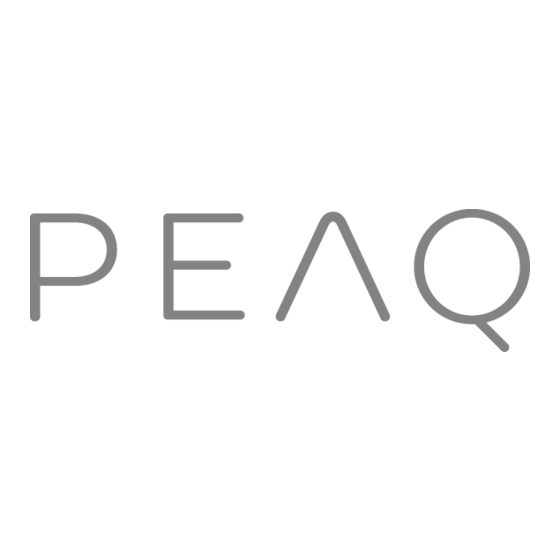
Tabla de contenido
Publicidad
Idiomas disponibles
Idiomas disponibles
Enlaces rápidos
72-PEMT25-EUMAB
AB
LED Backlight TV PTV462403
Bedienungsanleitung
EN
DE
Manuale d'uso
FR
IT
Gebruikshandleiding
ES
NL
Manual do Utilizador
EL
PT
Instrukcja użytkownika
HU
PL
TR
RU
Руководство пользователя
Användarhandbok
SV
User Manual
Guide d'utilisation
Manual de usuario
Εγχειριδιο χρηστη
Felhasználói útmutató
Kullanım elkitabı
Publicidad
Capítulos
Tabla de contenido
Solución de problemas

Resumen de contenidos para Peaq PTV462403
- Página 1 LED Backlight TV PTV462403 User Manual Bedienungsanleitung Guide d'utilisation Manuale d’uso Manual de usuario Gebruikshandleiding Εγχειριδιο χρηστη Manual do Utilizador Felhasználói útmutató Instrukcja użytkownika Kullanım elkitabı Руководство пользователя Användarhandbok 72-PEMT25-EUMAB...
- Página 2 16/10/03 10:44 Page 2 LCD-cov...
-
Página 3: On Screen Display
List of languages Abbr. Language Abbr. Language Abbr. Language Abbr. Language Deutsch English Italiano Français Nederlands Español Português Ελληνικά Polski Magyar Русский Türkçe Svenska On screen display Initial setup Channel install Language Please select your language: Automatic search Automatic update English Analogue manual scan Antenna manual installation... - Página 4 Wichtige Informationen Sicherheit Netz- und Antennenanschlüsse sollten daher leicht zugänglich sein, damit sie bei Bedarf getrennt bzw. abgenommen werden Vergewissern Sie sich, dass die Netzspannung bei Ihnen zuhause können. der auf dem Typenschild auf der Geräterückseite angegebenen Trennen Sie das TV-Gerät sofort vom Netz, wenn von diesem Spannung entspricht.
- Página 5 Informationen zur Entsorgung von Altgeräten und Batterien [Europäische Union] Diese Symbole weisen darauf hin, dass elektrische und elektronische Geräte und Batterien mit diesem Symbol am Ende ihrer Nutzungsdauer nicht über den normalen Haushaltsmüll entsorgt werden dürfen. Produkte Die Produkte müssen an einer geeigneten Sammelstelle für das ordnungsgemäße Recycling von elektrischen und elektronischen Geräten und Batterien zwecks Wiederaufbereitung und...
-
Página 6: Tabla De Contenido
Inhalt Wichtige Informationen ……………………………… 1 Zeiterkennung ……………………………………… 14 Zuweisung eines Kanalcodes …………………… 14 Kapitel 1 - Anschlüsse Diagnose für digitale TV-Sender ………………… 14 Netz- und Antennenanschluss ……………………… 4 Timeshift …………………………………………… 14 DVD-Recorder, Kabelempfänger …………………… 4 Rückstellung ………………………………………… 14 DVD-Player, Heimkinosystem, PC ………………… 5 Anpassen der Eingabeeinstellungen ………………... -
Página 7: Netz- Und Antennenanschluss
Kapitel 1 Anschlüsse Netz- und Antennenanschluss Um das TV-Gerät nach dem Anschließen des Netzkabels einzuschalten, drücken Sie oder POWER/ Hinweis: Die Position des Netzanschlusses ist je nach TV Modell unterschiedlich. Einige Modelle müssen Sie zunächst mit dem Hauptschalter einschalten. Kabel DVD-Recorder, Kabelempfänger Hinweis: Ziehen Sie das Netzkabel, bevor Sie irgendwelche Geräte anschließen. -
Página 8: Dvd-Player, Heimkinosystem, Pc
Anschlüsse DVD-Player, Heimkinosystem, PC Hinweis: Stellen Sie die Bildwiederholrate am PC auf 60 Hz, bevor Sie diesen an das TV-Gerät anschließen. Netzwerkanschluss DVD-Player/ Heimkinosystem Oder verwenden Sie einen HDMI-Anschluss. Spielkonsole, Blu-ray-Discplayer, Ohrhörer, HD-Spielkonsole und HD-Camcorder Hinweise: - Die USB-Anschlüsse sind für die Dateneingabe von USB-Speichergeräten vorgesehen. Ihr USB-Dongle kann nur am USB 1 Anschluss angeschlossen werden. -
Página 9: Funktionen Der Fernbedienung
Kapitel 2 Erste Schritte Funktionen der Fernbedienung Die meisten Funktionen Ihres TV-Geräts sind über die Bildschirmmenüs zugänglich. Mit der mitgelieferten Fernbedienung können Sie durch diese Menüs navigieren und alle Einstellungen vornehmen. Hinweis: Es wird empfohlen, den Vollbild-Modus zu verwenden. Bitte verwenden Sie den Modus mit den schwarzen Balken auf beiden Seiten des Bildes (z. -
Página 10: Ein-/Ausschalten Des Fernsehgerätes
Erste Schritte Wichtig: Die Batterie darf keiner übermäßigen Hitze wie Sonne, Feuer oder ähnlichem ausgesetzt werden. Entnehmen Sie die Batterien, wenn Sie die Fernbedienung über einen längeren Zeitraum nicht verwenden werden. Wenn Sie die Batterien nicht herausnehmen, können Schäden durch Verschleiß oder korrosives Auslaufen entstehen; folglich wäre die Garantie nichtig. Entsorgen Sie zum Schutz der Umwelt Batterien an örtlichen Recyclingstellen. -
Página 11: Ersteinrichtung
Kapitel 3 Sender einrichten Ersteinrichtung - Wählen Sie Satellite (Satellit). Bei der Ersteinrichtung werden alle Einstellungen ausgewählt, OK/► zum Aufrufen. die zur Suche und Speicherung aller analogen und digitalen ▲/▼, um Scan (Scannen) zu wählen, Kanäle, die Sie empfangen können, benötigt werden. danach drücken Sie OK/►, um den nächsten Schritt Stellen Sie sicher, dass das Fernsehgerät eingeschaltet ist für die Konfiguration der korrekten Satelliten- und... -
Página 12: Kapitel 4 - Gebrauch Ihres Fernsehers
Kapitel 4 & 5 Gebrauch Ihres Fernsehers & Weitere Funktionen Ihres Fernsehers Sie OK/►, um die automatische Suche nach allen Wiedergabe angeschlossener Geräte digitalen und/oder analogen DVB-T-Kanälen zu starten. Drücken Sie mehrfach SOURCE auf der Fernbedienung - Wählen Sie Cable (Kabel). oder OK auf dem Fernseher, um zwischen TV und anderen ▲/▼... -
Página 13: Energie Sparen
Kapitel 5 Weitere Funktionen Ihres Fernsehers 4. Wiederholen Sie diesen Vorgang, um weitere - Alle Foto-Funktionen sind im 3D-Modus deaktiviert. Favoritensender einzurichten. - Beim Umschalten zu einer anderen Signalquelle oder 5. Drücken Sie auf LIST/EXIT, um die Einstellung zu Zugriff auf den SmartTV wird der 3D-Modus automatisch verlassen. -
Página 14: Untertitel Ein-/Ausblenden
Weitere Funktionen Ihres Fernsehers Untertitel ein-/ausblenden - Wählen Sie Off (Aus), um den Audioausgang des am SPDIF- Ausgang angeschlossenen Audiogeräts abzuschalten. 1. Drücken Sie die Taste MENU auf der Fernbedienung und Hinweis: Die Optionen sind vom gewählten Kanal wählen Sie Options > Subtitle (Optionen > Untertitel) aus. abhängig. -
Página 15: Zugriff Auf Funktionen Allgemeiner Schnittstellen
Weitere Funktionen Ihres Fernsehers 1. Legen Sie das Modul gemäß den aufgedruckten Auto download (Auto-Download) No (Nein), um nicht automatisch herunterzuladen. Anweisungen vorsichtig in den CI-Steckplatz im TV-Gerät ein. Manual download (Download manuell) und drücken Sie OK/►, um manuell nach der 2. -
Página 16: Divx Video
Weitere Funktionen Ihres Fernsehers - Show lyrics (Liedtexte zeigen): Diese Option steht für dem Multimedia-Player des TV-Geräts. Nicht Lieder mit Liedtexten zur Verfügung. Wählen Sie sie und alle USB-Tastaturen oder Geräte sind für die verwenden Sie ◄/►, um die gleichzeitige Anzeige von USB-Funktion kompatibel. -
Página 17: Zeiterkennung
Weitere Funktionen Ihres Fernsehers Options > DivX(R) deregistration (Optionen > 3. Drücken Sie OPTION auf der Fernbedienung und wählen Sie Time shift (Timeshift), dann drücken Sie OK zur DivX(R) Deaktivierung). Bestätigung. OK/►, um sich von einer Nachricht führen zu lassen. 4. -
Página 18: Elektronische Programmzeitschrift
Weitere Funktionen Ihres Fernsehers 5. Drücken Sie die Taste MENU, um zum Menü Setup Hinweis: Diese Funktion ist nur in bestimmten Produkten (Installieren) zurückzukehren. vorhanden und aufgrund spezifischer Fernsehnetzwerkbeschränkungen und Nach der Konfiguration wird die gewählte Quelle hinter dem länderabhängigen technischen Anforderungen Namen des entsprechenden Anschlusses in der Quellenliste möglicherweise nicht in Ihrem Produkt oder an angezeigt, wenn Sie SOURCE auf der Fernbedienung oder OK... -
Página 19: Anschluss An Ein Kabelgebundenes Netzwerk
Kapitel 6 Netzwerkanschluss 2. Drücken Sie OK, um die Planungsliste anzuzeigen. Anschließen an ein drahtloses Netzwerk 3. Um Ihrer Planungsliste ein Zeitplanung hinzuzufügen, Um Ihr Fernsehgerät drahtlos mit Ihrem Netzwerk zu verbinden, drücken Sie zunächst die rote Taste zur Anzeige von benötigen Sie einen drahtlosen Router oder Modem und Schedule list (Planungsliste), dann, einen drahtlosen LAN Adapter. -
Página 20: Netzwerkeinrichtung
Kapitel 7 & 8 Share & See & Smart TV Netzwerkeinrichtung Freigabe von Medien auf Ihrem PC 1. Drücken Sie MENU auf der Fernbedienung und wählen Sie Installieren Sie einen Share & See-Medienserver auf Ihrem PC. Setup > Network > Setting > Internet connection (Setup Am einfachsten geht das mit Microsoft Windows Media Player >... -
Página 21: Hbbtv
Kapitel 8 & 9 HbbTV & Andere Informationen Abgekürztes Verfahren: Drücken Sie die Taste Smart TV Bild nicht scharf. auf der Fernbedienung, um direkt zur Smart TV Startseite zu Stellen Sie sicher, dass das Antennenkabel ordnungsgemäß gelangen. angeschlossen ist. 2. Wählen Sie mit / / / eine App und drücken Sie zum Prüfen Sie, ob Ihr TV-Signal richtig empfangen wird. - Página 22 Kapitel 9 Andere Informationen Aufgrund der vielfältigen Funktionen von Produkten mit SmartTV-Diensten und begrenzt verfügbarer Inhalte sind bestimmte Funktionen, Anwendungen oder Dienste nicht an allen Geräten oder in allen Regionen verfügbar. Einige SmartTV-Funktionen erfordern möglicherweise zusätzliche Peripheriegeräte oder separat zu zahlende Mitgliedsbeiträge. Bitte besuchen Sie unsere Webseite für mehr Informationen über bestimmte Geräte und die Verfügbarkeit von Inhalten.
- Página 23 Important information by electrical or electromagnetic surges that could damage Safety it. For this reason, keep the mains and aerial sockets Ensure that your domestic mains supply voltage matches accessible so they can be disconnected, if necessary. the voltage indicated on the identification sticker located at the back of your set.
- Página 24 Information for Users on Disposal of Old Equipment and Batteries [European Union] These symbols indicate that the electrical and electronic equipment and the battery with this symbol should not be disposed of as general household waste at its end-of-life. Instead, the products should be handed over to the applicable collection points for the recycling proper treatment, of electrical and electronic equipment...
- Página 25 Contents Important Information ………………………………… 1 Assigning a channel decoder ……………………… 14 Diagnostics on digital TV channels ……………… 14 Chapter 1 - Connections Time shift …………………………………………… 14 Connecting the power and antenna ………………… 4 Reset shop ………………………………………… 14 DVD recorder, cable receiver ………………………… 4 Customising the input settings ……………………...
-
Página 26: Connecting The Power And Antenna
Chapter 1 Connections Connect the power and antenna To switch on TV after connecting power cord, press or POWER/ . Note: Position of power socket varies according to TV model. On certain models, you have to turn on the power switch first. Cable DVD recorder, cable receiver Note: Disconnect the power cord before connecting devices. -
Página 27: Dvd Player, Home Theatre System, Pc
Connections DVD player, home theatre system, PC Note: Before connecting a PC, set the PC monitor refresh rate to 60Hz. Network connection DVD player/ Home theater system Or use an HDMI connection. Game console, Blu-ray Disc player, headphones, HD game console & HD camcorder Notes: - USB connectors are for data input from USB storage devices. -
Página 28: Remote Control Functions
Chapter 2 Getting started Remote control functions Most of your television's functions are available via the menus that appear on the screen. The remote control supplied with your set can be used to navigate through the menus and to configure all the general settings. Note: You are recommended to use the full screen mode. -
Página 29: Switching The Tv On And Off
Getting started Important: Batteries shall not be exposed to excessive heat such as sunshine, fire or the like. Remove batteries when the remote control is not to be used for a long time. Batteries left in equipment may cause damage through deterioration and corrosive leakage, invalidating the guarantee. -
Página 30: Initial Setup
Chapter 3 Installing channels Initial setup symbol rate and network ID; use ◄/► to select a modulation mode. Initial setup involves selecting all the settings OK to start initial setup relating to all required to be able to search for and store all the DVB-C digital and analogue channels. -
Página 31: Accessing Channels
Chapter 4 & 5 Using your TV & Using more of your TV Digital & Analogue, Digital or Watching connected devices Analogue, then press OK/► to start the Repeatedly press SOURCE on the remote control automatic search, which relates to all DVB-T or OK on the TV set to toggle between TV and other digital and/or analogue channels. -
Página 32: Energy Saving
Chapter 5 Using more of your TV Shortcut operation: Press FAV on the remote - Supported 3D modes: control to directly enter Channel list selection. ATV, AV, YPbPr : 2D-to-3D DTV, HDMI, USB, Videos from the Internet: Top and Bottom, Side-by-Side, 2D-to-3D, Line Energy saving interleave, Frame sequential Press MENU on the remote control and select... -
Página 33: Turning On/Off Subtitles
Using more of your TV Turning on/off subtitles - Select Off to turn off the audio output from the audio device connected to the SPDIF output. Press MENU on the remote control and select Options > Subtitle. Note: The options you may choose depend on the Press OK/►... -
Página 34: Using The Common Interface Module
Using more of your TV Using the common interface module if available. After the software has been downloaded successfully, you will be prompted WARNING: Switch off your TV before inserting a to decide if you want to install it right now. If yes, common interface module. -
Página 35: Photo
Using more of your TV 3. Select a song, press OK to play, and automatic Notes: Some USB keys and USB products like playback begins from the selected song. Press digital cameras or mobile phones are not MENU to display the music menu in the browser fully compatible with USB 2.0 standard so mode. -
Página 36: Time Detection
Using more of your TV Deregister your TV: 2. Press ◄/► to select On to switch on the time shift function, then press EXIT to close the menu. If you wish to deregister your TV, 3. Press OPTION on the remote control and select MENU on the remote control. -
Página 37: Using Electronic Programme Guide
Using more of your TV 5. Press MENU to return to the Setup menu. Feature might be also blocked by TV network due to copyright protection (HD content, After configuring, the selected source label will be recording protection). Please use OPTION displayed after the name of the related connector on the remote control to check if feature is in the source list when pressing SOURCE on the... -
Página 38: Connecting To A Wired Network
Chapter 6 Network connection - Channel number: use ◄/► to select the Adapter (USB dongle) delivered with your TV to your channel number. TV’s USB 1 port. - Start date: use the alphanumeric buttons to set 1. Select Setup > Network > Settings > Interface, the recording date. -
Página 39: Connecting To Your Pc
Chapter 7 & 8 Share & See & Smart TV 2. Select Setup > Network > Settings > Note: Use the Settings button to customize your Connection test, then press OK/► to check the desired settings. Internet connectivity. If it does not work, follow 2. -
Página 40: Hbbtv
Chapter 8 & 9 HbbTV & Other information HbbTV The ‘ghost’ or double image may be caused by obstruction to the antenna due to high-rise Some broadcasters of digital channels (only DVB-T/ buildings or hills. Using a highly directional antenna C/S/S2 broadcasting ) offer interactive HbbTV (Hybrid may improve the picture quality. -
Página 41: Other Information
Chapter 9 Other information Due to the various capabilities of products featuring the SmartTV - Services, as well as limitations in the available content, certain features, applications, and services may not be available on all devices or in all territories. Some features on SmartTV may also require additional peripheral devices or membership fees that are sold separately. - Página 42 Informazioni importanti Sicurezza In caso di temporale, si consiglia di scollegare il televisore dalla rete elettrica e dall’antenna per evitare scariche elettriche Assicurarsi che la tensione della rete elettrica domestica sia o elettromagnetiche che potrebbero danneggiarlo. Accertarsi compatibile con quella indicata sulla targhetta situata sul retro pertanto che la presa elettrica e la presa dell’antenna dell’apparecchio.
- Página 43 Informazioni per gli utenti sullo Smaltimento dei vecchi apparecchi e delle batterie [Unione Europea] Questi simboli indicano che le apparecchiature elettriche ed elettroniche e le batterie con questo simbolo non dovrebbero essere smaltite come spazzatura domestica alla fine della loro vita utile. Invece, i prodotti dovrebbero essere consegnati Prodotti ai punti di raccolta responsabili per ricevere il...
- Página 44 Contenuti Informazioni importanti ……………………………… 1 Rilevamento del tempo …………………………… 14 Assegnare un decoder canale …………………… 14 Capitolo 1 - Connessioni Diagnostica sui canali TV digitali ………………… 14 Collegamento dell’alimentazione e dell’antenna … 4 Time shift …………………………………………… 14 Registratore DVD, ricevitore via cavo ……………… 4 Reimposta negozio …………………………………...
-
Página 45: Collegamento Dell'alimentazione E Dell'antenna
Capitolo 1 Connessioni Collegamento dell’alimentazione e dell’antenna Per accendere il televisore dopo aver collegato il cavo di alimentazione, premere oppure POWER/ . Nota: La posizione della presa di alimentazione varia a seconda del modello di televisore. Su alcuni modelli, è necessario accendere prima l’interruttore di alimentazione. -
Página 46: Lettore Dvd, Sistema Home Theatre, Pc
Connessioni Lettore DVD, sistema home theatre, PC Nota: scollegare il cavo di alimentazione prima di collegare i dispositivi. Connessione di rete Lettore DVD/sistema home theatre In alternativa usare una connessione HDMI. Console di gioco, Lettore dischi Blu-ray, cuffie, console giochi HD e videocamera HD Note: - I connettori USB sono per l’immissione dei dati da dispositivi di archiviazione USB. -
Página 47: Funzioni Del Telecomando
Capitolo 2 Introduzione Funzioni del telecomando La maggior parte delle funzioni del televisore è accessibile dai menù visualizzati su schermo. Il telecomando in dotazione con l’apparecchio consente di navigare nei menù ed effettuare tutte le impostazioni generali. Nota: si consiglia di usare la modalità schermo intero. Non usare la modalità visualizzazione con le barre nere su entrambi i lati dell’immagine (come 4:3) a lungo;... -
Página 48: Accendere E Spegnere Il Televisore
Introduzione Importante: Non esporre la batteria a calore eccessivo, come ad esempio luce solare, fuoco o simili. Rimuovere le batterie se il telecomando non è utilizzato per lungo tempo. Le batterie lasciate nell’apparecchio possono provocare danni da deterioramento e perdite corrosive, annullando la garanzia. Per proteggere l’ambiente, utilizzare strutture di riciclaggio locali per lo smaltimento delle batterie. -
Página 49: Configurazione Iniziale
Capitolo 3 Installazione dei canali Configurazione iniziale OK per avviare la configurazione iniziale, relativa a tutti i canali digitali DVB-C e analogici. L’impostazione iniziale comporta la selezione di tutte le - Selezionare Satellite (Satellite). impostazioni necessarie a cercare e memorizzare tutti i canali analogici e digitali che è... -
Página 50: Accedere Ai Canali
Capitoli 4 & 5 Usare il vostro televisore ed Utilizzare di più il vostro televisore OK per ignorare la selezione del paese Utilizzare il vostro televisore e andare al passaggio successivo. Oppure usare Accedere ai canali ◄/► per selezionare di nuovo il vostro paese, quindi premere OK per entrare. -
Página 51: Risparmio Energetico
Capitolo Utilizzare di più il vostro televisore 3. Premere il tasto blu per modificare il proprio elenco - Tutte le funzioni foto sono disabilitate in modalità 3D. favoriti. Premere ▲/▼ per scorrere lungo l’elenco dei - Se si passa ad una sorgente di segnale diversa canali e premere OK per selezionarlo o deselezionarlo. -
Página 52: Attivare/Disattivare I Sottotitoli
Utilizzare di più il vostro televisore Attivare/disattivare i sottotitoli - Selezionare Off (Spento) per disattivare l’uscita audio dal dispositivo audio collegato all’uscita SPDIF. 1. Premere MENU sul telecomando e selezionare Nota: Le opzioni selezionabili dipendono dal programma Options > Subtitle (Opzioni > Sottotitoli). visionato. -
Página 53: Accedere Ai Servizi Di Common Interface
Utilizzare di più il vostro televisore 1. Seguendo le istruzioni stampate sul modulo di Manual download (Scaricamento manuale) interfaccia comune, inserire delicatamente il modulo e premere OK/► per avviare la scansione manuale nello slot dell’interfaccia comune sul televisore. del software più recente. Seguire le indicazioni sullo schermo per completare. -
Página 54: Musica
Utilizzare di più il vostro televisore Quando viene rilevato un dispositivo USB, si entra direttamente o mettere in pausa il brano, selezionare le differenti nel menù Media center (Centro supporti). Per accedere al modalità di riproduzione, ecc... Media center (Centro supporti) manualmente, premere MENU - Show lyrics (Mostra testi): Questa opzione è... -
Página 55: Rilevamento Del Tempo
Utilizzare di più il vostro televisore Annullare la registrazione del vostro TV: 3. Premere OPTION sul telecomando e selezionare Time shift (Time shift), quindi premere OK per confermare. Se desiderate annullare la registrazione del vostro televisore, 4. Seguire le istruzioni sullo schermo per fare l’installazione. MENU sul telecomando. -
Página 56: Utilizzare La Guida Elettronica Alla Programmazione
Utilizzare di più il vostro televisore Dopo la configurazione, l’etichetta della sorgente selezionata luogo di installazione. Questa caratteristica potrebbe verrà visualizzata dopo il nome del connettore collegato anche essere bloccata da una rete televisiva a nell’elenco delle sorgenti quando si preme SOURCE sul causa della protezione del copyright (contenuto HD, telecomando o OK sul televisore. -
Página 57: Connessione A Una Rete Cablata
Capitolo 6 Connessione di rete - Channel number (Numero del canale): usare ◄/► per Guadagno Wireless (dongle USB) in dotazione con la TV selezionare il numero del canale. alla porta USB 1 del televisore. - Start date (Data inizio): utilizzare i tasti alfanumerici per 1. -
Página 58: Collegamento Al Pc
Capitoli 7 & 8 Share & See & Smart TV 2. Selezionare Setup > Network > Settings > Connection - Segnare la casella di controllo Share my media to test (Impostazione > Rete > Impostazioni > Test di (Condividi i miei media su). collegamento), quindi premere OK/►... -
Página 59: Hbbtv
Capitoli 8 & 9 HbbTV & Altre informazioni Il "Fantasma" o la doppia immagine potrebbero essere Nota: Poiché la connessione ad internet necessita di tempo, vi raccomandiamo di attendere alcuni causate da un' ostruzione dell'antenna dovuta ad edifici alti o a colline. Utilizzare un'antenna direzionale può minuti prima di usare la caratteristica Smart TV migliorare la qualità... -
Página 60: Altre Informazioni
Capitoli 9 Altre informazioni venduti separatamente. Vi preghiamo di visitare il sitoweb per maggiori informazioni sulla disponinilità e contenuti per i dispositivi specifici. I servizi e la disponibilità di contenuti attraverso la SmartTV sono soggetti a modifiche di volta in volta senza preavviso. - Página 61 Informations importantes Sécurité et la prise secteur doivent rester facilement accessibles, de manière à pouvoir les débrancher en cas de besoin. Vérifiez que la tension électrique du secteur correspond bien Débranchez immédiatement le téléviseur si vous constatez à la tension indiquée sur l’autocollant placé au dos de votre qu’il émet une odeur de brûlé...
- Página 62 Informations pour les utilisateurs sur l'élimination des batteries et appareils usés [Union européenne] Les symboles suivants indiquent que les équipements électriques et électroniques et les batteries marqués avec ce symbole ne doivent pas être éliminés comme des déchets ménagers à leur fin de vie. Ils doivent être plutôt remis à Produits des points de collecte pour le recyclage des équipements électriques et électroniques ainsi...
- Página 63 Sommaire Informations importantes …………………………… 1 Vidéo ………………………………………………… 13 Vidéo DivX …………………………………………… 13 Chapitre 1 - Connexions Détection de l’heure………………………………… 14 Branchement de l’alimentation et de l’antenne …… 4 Attribution d’un décodeur de canal ……………… 14 Enregistreur DVD, décodeur, câble ………………… 4 Diagnostics sur les chaînes de TV numérrique …...
-
Página 64: Branchement De L'alimentation Et De L'antenne
Chapitre 1 Connexions Branchement de l’alimentation et de l’antenne Pour allumer le téléviseur après avoir branché le cordon d’alimentation, appuyez sur la touche ou POWER/ . Remarque : L’emplacement de la prise d’alimentation varie en fonction du modèle du téléviseur. Sur certains modèles, vous devez d’abord l’allumer. -
Página 65: Enregistreur Dvd, Système Home Cinéma, Pc
Connexions Enregistreur DVD, système Home Cinéma, PC Remarque : Avant de brancher un ordinateur, réglez la fréquence de rafraîchissement de son moniteur sur 60 Hz. Connexion au Réseau Lecteur DVD/Système Home Cinéma Ou utilisez une connexion HDMI. Console de jeu, Lecteur de disques Blu-ray, écouteurs, console de jeux HD et caméscope HD Remarques : - Les connecteurs USB servent à... -
Página 66: Fonctions De La Télécommande
Chapitre 2 Pour commencer Fonctions de la télécommande La plupart des fonctions de votre téléviseur sont disponibles par le biais des menus apparaissant à l’écran. La télécommande fournie avec votre téléviseur peut être utilisée pour parcourir les menus et effectuer les différents réglages. Remarque : Il est conseillé... -
Página 67: Allumer Et Éteindre Le Téléviseur
Pour commencer Important : La pile ne doit pas être exposée à une chaleur excessive comme le soleil, le feu ou autres sources de chaleur similaires.Retirez les piles de la télécommande lorsque celle-ci ne va pas être utilisée pendant une longue période. Les piles laissées dans l’appareil peuvent causer des dommages par suite de dégradation et de fuite de liquide corrosif, qui invalident la garantie. -
Página 68: Configuration Initiale
Chapitre 3 Réglage des chaînes Configuration initiale le taux de transmission des symboles et l’ID de réseau, utilisez les touches alphanumériques ; pour sélectionner Il s’agit de la sélection de tous les paramètres requis pour un mode de modulation, utilisez les touches ◄/►. la recherche et l’enregistrement de toutes les chaînes OK pour lancer l’installation initiale relative analogiques et numériques que vous pouvez recevoir. -
Página 69: Accès Aux Chaînes
Chapitre 4 & 5 Utilisation de votre téléviseur & plus encore OK pour abandonner la sélection du pays Utilisation de votre téléviseur et passez à l’étape suivante. Ou utilisez ◄/► pour Accès aux chaînes sélectionner à nouveau votre pays, et ensuite appuyez sur OK pour valider. -
Página 70: Fonction Économie D'énergie
Chapitre 5 Plus d'utilisations de votre téléviseur 3. Appuyez sur la touche bleue pour démarrer la modification Remarques : de votre liste de favoris. Appuyez sur ▲/▼ pour parcourir - Des lunettes 3D d’autres fabricants peuvent ne pas être la liste des chaînes puis appuyez sur OK pour sélectionner compatibles. -
Página 71: Activer/Désactiver Les Sous-Titres
Plus d'utilisations de votre téléviseur Activer/désactiver les sous-titres - Si le programme en cours n’émet pas le son au format Dolby D, alors seul PCM peut être sélectionné. Sinon, aucun son ne 1. Appuyez sur MENU sur la télécommande et sélectionnez sera émis. -
Página 72: Utilisation Du Module D'interface Commune
Plus d'utilisations de votre téléviseur Utilisation du module d’interface commune installation. Vous pouvez également sélectionner d’ignorer l’installation à ce point. AVERTISSEMENT : Eteignez votre TV avant d’insérer un No (Non) sous Auto download module d’interface commune. Assurez-vous de suivre les (Téléchargement auto) pour refuser le téléchargement instructions décrites ci-dessous. -
Página 73: Photo
Plus d'utilisations de votre téléviseur - Parser (Analyseur) : Vous pouvez sélectionner Recursive USB 2.0., il est donc possible qu’ils ne (Récursif) pour afficher les chansons de tous les sous- fonctionnent pas avec le lecteur multimédia dossiers. du téléviseur. Les clés ou appareils USB ne sont pas tous compatibles avec la fonction 3. -
Página 74: Détection De L'heure
Plus d'utilisations de votre téléviseur OK/► pour afficher votre code 2. Appuyer sur ◄/► pour sélectionner On (Marche) pour activer la fonction Différé, puis appuyez sur EXIT pour d’inscription. fermer le menu. Visitez le site vod.divx.com et consultez les instructions pour terminer votre inscription. -
Página 75: Utilisation Du Guide Électronique Des Programmes
Plus d'utilisations de votre téléviseur 5. Appuyez sur MENU pour revenir au menu Setup verrouillée par la protection du droit d’auteur du (Configuration). réseau de télévisions (contenu HD, protection d’enregistrement). Utilisez la touche OPTION de Après la configuration, le nom de la source sélectionnée sera la télécommande pour vérifier si la fonction est affiché... -
Página 76: Connexion À Un Réseau Câblé
Chapitre 6 Connexion réseau - Channel number (Numéro de chaîne) : utilisez ◄/► pour 1. Sélectionnez Setup > Network > Settings > Interface sélectionner le numéro de chaîne. (Réglages > Réseau > Paramètres > Interface), puis Wireless (Sans fil) pour se connecter à un réseau sans fil. - Start date (Date de démarrage) : indiquez la date d’enregistrement à... -
Página 77: Connexion À Votre Pc
Chapter 7 & 8 Partager et Regarder & Smart TV 3. Sélectionnez Setup > Network > Settings > IP setting Remarque : pour personnaliser vos paramètres, utilisez la (Réglages > Réseau > Paramètres > Configuration IP), touche Settings (Paramètres). puis appuyez sur OK/► pour accéder au menu IP setting 2. -
Página 78: Hbbtv
Chapitre 8 & 9 HbbTV & Autres informations HbbTV sèche-cheveux, néons à proximité etc. Il faut les éteindre ou les éloigner. Certains diffuseurs de chaînes numériques (uniquement les diffusions DVB-T/C/S/S2) offrent des émissions HbbTV (Hybrid L’image est trop sombre, trop claire ou teintée. Broadband TV Broadcast) interactives. -
Página 79: Autres Informations
Chapitre 9 Autres informations appareil appartiennent à des tiers et sont protégés par un copyright, un brevet, une marque déposée et/ou un autre droit de propriété intellectuelle. Ces contenus et services vous sont fournis pour une utilisation personnelle non commerciale uniquement. Il vous est interdit d'utiliser un contenu ou un service d'une manière qui n'a pas été... -
Página 80: Belangrijke Informatie
Belangrijke informatie Veiligheid die schade kunnen aanrichten. Dit is de reden om stopcontacten en antenne-aansluitingen toegankelijk te houden zodat ze Zorg ervoor dat de spanning van uw elektriciteitsnet overeenkomt ontkoppeld kunnen worden, indien noodzakelijk. met de spanning aangegeven op de identificatiesticker aan Haal de stekker onmiddellijk uit het stopcontact zodra u een de achterzijde van uw TV. - Página 81 Informatie voor gebruikers over de verwijdering van oude apparatuur en batterijen [Europese Unie] Deze symbolen geven aan dat de elektrische en elektronische apparatuur en de batterij met dit symbool aan het einde-van de-levensduur, niet als gewoon huishoudelijk afval weggegooid Producten mag worden.
- Página 82 Inhoud Belangrijke informatie ………………………………… 1 Video ………………………………………………… 13 DivX video …………………………………………… 13 Hoofdstuk 1 - Aansluitingen Tijdsdetectie ………………………………………… 14 Stop de stekker in het stopcontact en sluit Een kanaaldecoder toewijzen …………………… 14 de antenne aan ………………………………………… 4 Storingen op digitale TV-kanalen opsporen …… 14 DVD-recorder, kabelontvanger ………………………...
-
Página 83: Stop De Stekker In Het Stopcontact En Sluit
Hoofdstuk 1 Aansluitingen Stop de stekker in het stopcontact en sluit de antenne aan Druk op “ ” of “POWER/ ” om de TV aan te zetten na de stekker in het stopcontact te hebben gestoken. Opmerking: De positie van de stekkeringang verschilt per TV-model. Bij bepaalde modellen, moet u eerst de stroom inschakelen. -
Página 84: Dvd-Speler, Home-Cinema, Pc
Aansluitingen DVD-speler, home-cinema, PC Opmerking: Voordat u een PC aansluit, moet u de verversingsfrequentie van de monitor op 60 Hz instellen. Netwerkaansluiting DVD-speler/home- cinema Of gebruik een HDMI-aansluiting. Spelconsole, Blu-ray diskspeler, oortelefoon, HD-spelconsole & HD-camcorder Opmerkingen: - USB-aansluitingen dienen voor gegevensoverdracht vanuit USB-opslagapparatuur. Uw USB-dongle kan alleen op de USB 1 worden aangesloten. -
Página 85: Functies Van De Afstandsbediening
Hoofdstuk 2 Aan de slag Functies van de afstandsbediening De meeste functies van uw TV zijn beschikbaar via de menu’s die op het scherm verschijnen. De bij uw TV meegeleverde afstandsbediening kan gebruikt worden om door de menu’s te navigeren en om de algemene instellingen te configureren. Opmerking: Het is aan te raden om de volledige schermmodus te gebruiken. -
Página 86: De Tv In/Uitschakelen
Aan de slag Belangrijk: De batterijen moeten niet aan overmatige hitte, zoals zonlicht, vuur en dergelijke worden blootgesteld. Haal de batterijen uit de afstandsbediening als u deze lange tijd niet zult gebruiken. Batterijen die in de apparatuur achterblijft, kunnen verouderen en gaan lekken. Hierdoor verliest u het recht op garantie. Breng ter bescherming van het milieu de lege batterijen naar plaatselijke recyclebedrijven. -
Página 87: Voor Het Eerst Instellen
Hoofdstuk 3 Het instellen van de kanalen Voor het eerst instellen passen: gebruik “◄/►” om een modulatie modus te selecteren. Wanneer u de TV voor het eerst instelt, moet u alle OK” om met de eerste instellingen met instellingen selecteren die vereist zijn om alle analoge en betrekking tot alle DVB-C digitale en analoge digitale kanalen die u kunt ontvangen te kunnen opzoeken kanalen te starten. -
Página 88: Kanalen Benaderen
Hoofdstuk 4 & 5 Uw TV gebruiken & Meer van uw TV gebruiken OK” om de landselectie over te slaan en om Uw TV gebruiken naar de volgende stap te gaan. Of gebruik “◄/►” om Kanalen benaderen uw land opnieuw te selecteren en druk vervolgens op “OK”... -
Página 89: Energie Besparen
Hoofdstuk 5 Meer van uw TV gebruiken 3. Druk op de blauwe toets om uw lijst met favorieten te - Alle fotofuncties worden gedeactiveerd in 3D modus. wijzigen. Druk op “▲/▼” om door de lijst van kanalen te - Als u naar een andere signaalbron verandert of toegang bladeren en druk op “OK”... -
Página 90: Ondertitels In-/Uitschakelen
Meer van uw TV gebruiken Ondertitels in-/uitschakelen - Selecteer “Off” (Uit) om de audio-uitgang uit te zetten van het audio-apparaat dat met de SPDIF-uitgang verbonden is. 1. Druk op “MENU” op de afstandsbediening en selecteer Opmerking: De selecteerbare opties zijn afhankelijk van “Options >... -
Página 91: Toegang Tot Common Interfacediensten
Meer van uw TV gebruiken ervoor de hieronder beschreven instructies op te volgen. No” (Nee) onder “Auto download” (Auto Verkeerde aansluiting van een gemeenschappelijke downloaden) om de automatische download af te wijzen. interface-module kan zowel de module als uw TV Manual download”... -
Página 92: Muziek
Meer van uw TV gebruiken kunt het nummer afspelen of pauzeren en verschillende Het codering formaat van uw bestanden afspeelmodi, enz. selecteren. bepaalt of ze wel of niet gebruikt kunnen worden. - Show lyrics (Songtekst tonen): Deze optie is Wanneer een USB-medium wordt opgemerkt, gaat het beschikbaar voor liedjes met songteksten. -
Página 93: Tijdsdetectie
Meer van uw TV gebruiken Uw TV-registratie deactiveren: 3. Druk op “OPTION” op de afstandsbediening en selecteer vervolgens “Time shift” (Tijdsverschuiving), en druk Als u uw TV-registratie wilt deactiveren, vervolgens op “OK” om te bevestigen. MENU” op de afstandsbediening. 4. Volg de aanwijzingen op het scherm op om de installatie Options >... -
Página 94: Elektronische Programmagids Gebruiken
Meer van uw TV gebruiken 5. Druk op “MENU” om terug te gaan naar het “Setup”- installatie niet beschikbaar zijn. De functie kan menu (Instellen). ook door het TV-netwerk worden geblokkeerd als gevolg van auteursrechtelijke bescherming Na het configureren, zal bij het indrukken van “SOURCE” (HD-inhoud, opnamebeveiliging). -
Página 95: Verbinden Met Een Bedraad Netwerk
Hoofdstuk 6 Netwerkverbinding - Channel number (Kanaalnummer): Gebruik “◄/►” om vervolgens op “Wireless” (Draadloos) om met een het kanaalnummer te selecteren. draadloos netwerk verbinding te maken . - Start date (Startdatum): gebruik de alfa-numerieke 2. Selecteer “Wireless setting” (Draadloos instelling) en knoppen om de opnamedatum in te stellen. -
Página 96: Verbinden Met Uw Pc
Hoofdstuk 7 & 8 Deel & Bekijk & Smart TV de internetconnectiviteit te controleren. Mocht het niet - Schakel het selectievakje “Share my media to” (Mijn werken, volg dan a.u.b. de onderstaande stap om het media delen naar) in. verbindingsprobleem te verhelpen. - Selecteer het pictogram van het TV-toestel die op uw 3. -
Página 97: Hbbtv
Hoofdstuk 8 & 9 HbbTV & Overige informatie worden benaderd of via de groene toets wanneer de TV worden veroorzaakt. Met behulp van een zeer directionele portal-pagina wordt weergegeven. antenne kan de beeldkwaliteit verbeteren. De horizontale stippellijnen weergegeven op de beelden Opmerking: Aangezien het verbinden met internet kunnen door elektrische storingen worden veroorzaakt, tijd kost, wordt het aangeraden dat u na... -
Página 98: Overige Informatie
Hoofdstuk 9 Overige informatie Sommige functies op SmartTV vereisen eventueel afzonderlijk aan te schaffen extra randapparatuur of een lidmaatschap. Bezoek onze website voor meer informatie over specifieke informatie over het apparaat en de beschikbaarheid van de inhoud. De diensten en de beschikbaarheid van de inhoud via SmartTV zijn van tijd tot tijd onderhevig aan wijzigen zonder voorafgaande kennisgeving. -
Página 99: Seguridad
Información importante Seguridad vea afectado por sobrecargas eléctricas o electromagnéticas que pudieran dañarlo. Por este motivo, mantenga las tomas Asegúrese de que el voltaje de la red de suministro eléctrico de corriente y de la antena accesibles para que se puedan se corresponde con el voltaje indicado en la pegatina de desconectar si fuera necesario. - Página 100 Información para usuarios sobre la eliminación de Equipos viejos y Baterías/Pilas usadas [Unión Europea] Estos símbolos indican que los equipos electrónicos y las pilas marcadas con este símbolo no se deberían eliminar arrojándolos a la basura doméstica al final de su vida útil. Productos En su lugar, los productos deberían entregarse en los puntos de recogida selectiva para...
- Página 101 Índice de Contenidos Información importante ……………………………… 1 Vídeo ………………………………………………… 13 Video DivX …………………………………………… 13 Capítulo 1 - Conexiones Detección de hora ………………………………… 14 Conexión a la corriente y a la antena ……………… 4 Asignar un descodificador de canales …………… 14 DVD grabador, cable receptor ………………………...
-
Página 102: Conexión A La Corriente Y A La Antena
Capítulos 1 Conexiones Conexión a la corriente y a la antena o POWER/ . Para dar alimentación al televisor, tras conectar el cable de alimentación, pulse Nota: La posición de la toma de corriente varía según el modelo de TV. En algunos modelos, debe encender el botón de encendido/apagado primero. -
Página 103: Reproductor De Dvd Sistema De Home Theatre, Pc
Conexiones Reproductor de DVD Sistema de home theatre, PC Nota: Antes de conectar un PC, ajuste la velocidad de actualización del PC a 60 Hz. Conexión de Reproductor DVD/ Sistema Home theatre O use una conexión HDMI. Reproductor Blu-ray Disc, auriculares, consola de videojuegos y grabadoras de video HD Notas: - Los conectores USB son para la entrada de datos desde dispositivos USB de almacenamiento. -
Página 104: Funciones Del Mando A Distancia
Capítulo 2 Puesta en marcha Funciones del mando a distancia La mayoría de las funciones del televisor están disponibles en los menús que aparecen en pantalla. El mando a distancia que se adjunta con el televisor se puede emplear para navegar por los menús y para realizar la configuración general. Nota: Se le recomienda que use el modo de pantalla completa. -
Página 105: Encender Y Apagar El Tv
Puesta en marcha Importante: No se debe exponer la batería a una temperatura excesiva, como la luz directa del sol, fuego o similares.Quite las baterías cuando el mando a distancia no se utilice por un período prolongado. Las baterías que se dejen en el equipo pueden causar daño, por deterioro o por filtración corrosiva, lo que invalidará... -
Página 106: Instalación Inicial
Capítulo 3 Instalar canales Instalación inicial de símbolos y la ID de la red; use ◄/► para seleccionar un modo de modulación. La instalación inicial implica la selección de todas las OK para iniciar la configuración inicial de instalaciones necesarias para poder buscar y guardar todos todos los canales analógicos y digitales DVB-C. -
Página 107: Acceder A Los Canales
Capítulos 4 y 5 Usar su TV y Usar más de su TV Digital & Analogue (Digital & Analógico), Uso de los botones PR+/- o P+/-: para desplazarse por Digital (Digital) o Analogue (Analógico), a los canales. continuación pulse OK/► para iniciar el proceso Mirar los dispositivos conectados de búsqueda automática, que identificará... -
Página 108: Ahorro De Energía
Capítulo 5 Usar más de su TV 4. Repita este procedimiento para configurar otros canales - Todas las funciones de foto están deshabilitadas en el favoritos. modo 3D. 5. Pulse LIST/EXIT para salir. - Si cambia a una fuente de señal diferente o accede al SmartTV, se inhabilitará... -
Página 109: Activar/Desactivar Subtítulos
Usar más de su TV digitales, tiene la opción adicional de seleccionar un idioma SPDIF type (Opciones > Tipo SPDIF). Seleccione un tipo de de subtítulos preferido. sonido adecuado de la lista de programas digitales. - Si el programa actual emite sonido en formato Dolby D, se Activar/Desactivar subtítulos puede seleccionar PCM o Dolby D. -
Página 110: Usar El Modulo Ci (Interfaz Común)
Usar más de su TV contacto con su operador de servicios de TV para obtener la instalación. Aquí también puede seleccionar la opción de ignorar la instalación. más información sobre condiciones y servicios. No (No) dentro de Auto download (Auto Usar el modulo CI (Interfaz Común) descarga), para rechazar la descarga automática. -
Página 111: Música
Usar más de su TV 3. Seleccione una canción, pulse OK para reproducirla, reproductor multimedia del TV. No todas las y se inicia una reproducción automática de la canción memorias o dispositivos USB son compatibles seleccionada. Pulse MENU para visualizar el menú de para la función USB. -
Página 112: Detección De Hora
Usar más de su TV Para más información sobre cómo completar su registro, 3. Pulse OPTION en el mando a distancia y seleccione visite vod.divx.com. Time shift (Desp. de tiempo), después pulse OK para confirmar. Dar de baja su TV: 4. -
Página 113: Usando La Guía Electrónica De Programas
Usar más de su TV 4. Pulse ◄/► para seleccionar el tipo de aparato Nota: Esta función está disponible solamente en enchufado, a este conector. productos seleccionados y, debido a limitaciones específicas de la red de TV y requerimientos 5. Pulse MENU para volver al menú Setup (Configuración). técnicos en determinados países, podría no Tras la configuración, pulsando SOURCE en el mando a estar disponible en el producto o en el país de... -
Página 114: Conexión De Red
Capítulo 6 Conexión de Red 1. Pulse OPTION en el mando a distancia y seleccione Conectarse a una red inalámbrica Quick access > Schedule list (Acceso rápido > Lista de Para conectar su TV a su red de manera inalámbrica, Programaciones). -
Página 115: Conectarse A Su Pc
Capítulos 7 y 8 Compartir y Ver y Smart TV 2. Seleccione Setup > Network > Settings > Connection - Marque la casilla Share my media to (Compartir mi test (Configur > Red > Configuración > Test de multimedia con). conexión), luego pulse OK/►... -
Página 116: Hbbtv
Capítulos 8 y 9 HbbTV y Otra información por edificios altos o colinas cercanas. Utilizando una Nota: Ya que la conexión a Internet tarda un rato, se antena muy direccional puede mejorar la calidad de la recomienda que espere unos minutos para usar la imagen. -
Página 117: Otra Información
Capítulos 9 Otra información de SmartTV están sujetos a cambio de vez en cuando sin previo aviso. Todos los contenidos y servicios accesibles a través de este dispositivo pertenecen a terceras personas y están protegidos por copyright, patentes, marcas registradas y/ o otras leyes de propiedad intelectual. -
Página 118: Informações Importantes
Informações importantes Segurança e antena acessíveis para que possam ser desligadas, se necessário. Certifique-se de que a tensão de corrente eléctrica doméstica corresponde à tensão indicada no autocolante de identificação Desligue o televisor de imediato se sentir cheiro a queimado localizado na parte de trás do televisor. - Página 119 Informações para utilizadores relativamente à eliminação de equipamentos e baterias usados [União Europeia] Estes símbolos indicam que os equipamentos eléctricos e electrónicos e baterias marcados com este símbolo não devem ser eliminados com o lixo doméstico comum quando pararem Produtos de funcionar.
- Página 120 Conteúdo Informações importantes …………………………… 1 Detecção da hora …………………………………… 14 Atribuir um descodificador de canais …………… 14 Capítulo 1 - Ligações Diagnóstico de canais de televisão digitais ……… 14 Ligação da alimentação e da antena ……………… 4 Pré-gravação ……………………………………… 14 Gravador de DVD, receptor do cabo ………………...
-
Página 121: Ligação Da Alimentação E Da Antena
Capítulo 1 Ligações Ligação da alimentação e da antena Para ligar o televisor depois de ligar o cabo de alimentação, prima ou POWER/ . Nota: A posição da tomada da alimentação varia de acordo com o modelo do televisor. Em alguns modelos, é preciso ligar o botão de alimentação primeiro. -
Página 122: Leitor De Dvd, Sistema De Cinema Em Casa, Pc
Ligações Leitor de DVD, sistema de cinema em casa, PC Nota: Antes de ligar o computador, defina a taxa de actualização do monitor do computador para 60 Hz. Conexão com a rede Leitor de DVD / Sistema de cinema em casa Ou utilize uma ligação HDMI. -
Página 123: Funções Do Telecomando
Capítulo 2 Como iniciar Funções do telecomando A maioria das funções do televisor está disponível através dos menus que aparecem no ecrã. O telecomando fornecido com o televisor pode ser utilizado para navegar pelos menus e configurar todas as definições gerais. Nota: É... -
Página 124: Ligar E Desligar A Tv
Como iniciar Importante: As pilhas não podem ser expostas ao calor excessivo como luz do sol, fogo ou similiar. Retire as pilhas se o telecomando for ficar fora de utilização por muito tempo. Se as pilhas forem deixadas dentro do equipamento, podem causar deterioração e vazamentos corrosivos, invalidando a garantia. -
Página 125: Configuração Inicial
Capítulo 3 Instalar canais Configuração inicial os valores da frequência, velocidade de símbolos e ID de rede: usar ◄/► para seleccionar o modo de A configuração inicial inclui a selecção de todas as modulação. configurações requeridas para poder procurar e guardar OK para executar a configuração inicial todos os canais analógicos e digitais que pode receber. -
Página 126: Aceder Aos Canais
Capítulos 4 e 5 Utilizar a sua TV e funções adicionais da TV Automatic search (Pesquisa automática) Utilização da sua TV (ver Figura 2), e então prima OK/► para entrar na Aceder aos canais Automatic search (Pesquisa automática). Usar os botões alfanuméricos: premir os botões OK para saltar a seleção de país e prosseguir alfanuméricos correspondentes para aceder aos canais. -
Página 127: Poupança De Energia
Capítulo 5 Funções adicionais da sua TV 3. Prima a tecla azul para começar a editar a lista de 6. Premir EXIT para fechar o menu. favoritos. Prima ▲/▼ para percorrer a lista de canais e Notas: prima OK para seleccionar ou cancelar a selecção. - Os óculos 3D de outros fabricantes podem não ser 4. -
Página 128: Utilização De Legedas
Funções adicionais da sua TV Utilização de legedas Options > SPDIF type (Opções > Tipo SPDIF). Seleccione o tipo de som apropriado da lista dos programas digitais. Pode activar legendas para cada canal de TV. As legendas - Se o programa actual exporta som no formato Dolby D, são visualizadas via teletexto ou DVB-T/DVB-C digital. -
Página 129: Utilização Do Módulo De Interface Comum
Funções adicionais da sua TV O módulo de interface comum pode activar vários se disponível. Assim que o programa for baixado, serviços digitais, dependendo do operador e dos o utilizador deverá decidir se deseja instalá-lo serviços seleccionados (por exemplo, TV paga). Contacte imediatamente. -
Página 130: Música
Funções adicionais da sua TV 3. Seleccione uma canção, prima o botão OK para compatíveis com o padrão USB 2.0, o que significa reproduzir, e a reprodução automática começa desde que podem não funcionar com o leitor multimédia do televisor. Nem todas as fichas ou dispositivos a canção seleccionada. -
Página 131: Detecção Da Hora
Funções adicionais da sua TV Cancelar o registo da sua TV: 2. Premir ◄/► para seleccionar On (Activo) para ligar a função de pré-gravação, depois premir EXIT para Se desejar cancelar a sua TV, fechar o menu. MENU no telecomando. 3. -
Página 132: Utilização Do Guia Electrónico De Programas
Funções adicionais da sua TV 4. Prima o botão ◄/► para seleccionar o tipo do Nota: Esta função está disponível somente para produtos aparelho ligado a este conector. seleccionados e, devido às limitações específicas das emissoras de TV, além dos requerimentos 5. -
Página 133: Ligar A Uma Rede Por Cabo
Capítulo 6 Ligação da rede 2. Prima OK para visualizar a lista de programação. Sem Fios. Ligar o seu Adaptador Sem Fios Alto Ganho (dongle USB) fornecido com a sua TV à porta da TV USB 1. 3. Para adicionar uma programação à lista, prima a tecla vermelha primeiro para entrar em Schedule list (Lista 1. -
Página 134: Ligar Ao Seu Pc
Capítulos 7 e 8 Share & See e TV Inteligente 2. Seleccione Setup > Network > Settings > Connection - Clique no campo Share my media to (Compartilhar test (Configuração > Rede > Definições > Teste com). ligação), e então prima OK/► para verificar a conexão - Selecione o ícone da TV conectada ao seu PC. -
Página 135: Hbbtv
Capítulos 8 e 9 HbbTV e outras informações simultânea duma câmara VHS, filmadora ou outros Nota: A conexão com a Internet pode demorar; aparelhos periféricos. Desligue um ou outros periféricos. portanto, recomendamos que aguarde alguns segundos antes de utilizar a função de TV O ‘fantasma’... - Página 136 Capítulos 9 outras informações adicionais ou as taxas de subscrição que são vendidos em separado. Agradecemos a visita à nossa página de internet para mais informação sobre um dispositivo específico e sobre a disponibilidade do conteúdo. Os serviços e a disponibilidade do conteúdo através da TV Inteligente estão sujeitos a alteração com regularidade sem aviso prévio.
-
Página 137: Σημαντικές Πληροφορίες
Σημαντικές πληροφορίες Ασφάλεια πρίζα και η πρίζα της κεραίας θα πρέπει να είναι προσβάσιμες ώστε, όταν χρειάζεται, να μπορούν να αποσυνδέονται. Βεβαιωθείτε ότι η τάση του οικιακού ηλεκτρικού δικτύου συμφωνεί με Αποσυνδέστε την τηλεόραση αμέσως αν διαπιστώσετε οσμή καμένου την τάση που αναγράφεται στην ετικέτα αναγνώρισης που βρίσκεται υλικού... - Página 138 Πληροφορίες απόρριψης παλιού εξοπλισμού και μπαταριών [Ευρωπαϊκή Ένωση] Αυτά τα σύμβολα υποδεικνύουν ότι οι ηλεκτρικές και ηλεκτρονικές συσκευές και οι μπαταρίες που φέρουν το συγκεκριμένο σύμβολο δεν θα πρέπει να απορρίπτονται μαζί με τα οικιακά απορρίμματα μετά το τέλος της ζωής τους. Προϊόντα...
- Página 139 Περιεχόμενα Σημαντικές πληροφορίες ……………………………… 1 Προβολή φωτογραφιών και αναπαραγωγή μουσικής και βίντεο από ένα μέσο αποθήκευσης USB ……… 12 Κεφάλαιο 1 - Συνδέσεις Φωτογραφία ………………………………………… 13 Σύνδεση Τροφοδοσίας και Κεραίας ………………… 4 Μουσική ……………………………………………… 13 Συσκευή εγγραφής DVD, δέκτης καλωδιακής Βίντεο...
-
Página 140: Σύνδεση Τροφοδοσίας Και Κεραίας
Συνδέσεις Κεφάλαιο 1 Σύνδεση Τροφοδοσίας και Κεραίας Για να ενεργοποιηθεί η τηλεόραση μετά τη σύνδεση του ηλεκτρικού καλωδίου, πιέστε ή POWER/ . Σημείωση: Η θέση της υποδοχής AC POWER διαφέρει ανάλογα με την τηλεόραση. Σε συγκεκριμένα μοντέλα, πρέπει να ενεργοποιήσετε πρώτα τη συσκευή. Καλώδιο... -
Página 141: Συσκευή Αναπαραγωγής Dvd, Σύστημα Οικιακού Κινηματογράφου, Pc
Συνδέσεις Συσκευή Αναπαραγωγής DVD, σύστημα οικιακού κινηματογράφου, PC Σημείωση: Πριν από τη σύνδεση σε PC, ρυθμίστε το ρυθμό ανανέωσης οθόνης του PC στα 60 Hz. Σύνδεση δικτύου Συσκευή Αναπαραγωγής DVD/ σύστημα οικιακού κινηματογράφου Ή χρησιμοποιήστε σύνδεση HDMI. Κονσόλα παιχνιδιών, σύστημα αναπαραγωγής Blu-ray, ακουστικά, (HD) υψηλής ευκρίνειας κονσόλα, (HD) υψηλής ευκρίνειας... -
Página 142: Λειτουργίες Τηλεχειριστηρίου
Γρήγορο ξεκίνημα Κεφάλαιο 2 Λειτουργίες Τηλεχειριστηρίου Οι περισσότερες λειτουργίες της τηλεόρασης σας είναι διαθέσιμες μέσω των μενού που εμφανίζονται στην οθόνη. Μπορείτε να χρησιμοποιήσετε το τηλεχειριστήριο που παρέχεται μαζί με τη συσκευή σας για περιήγηση στα μενού και για διαμόρφωση όλων των γενικών ρυθμίσεων. Σημειώσεις: Σας... -
Página 143: Ενεργοποίηση Και Απενεργοποίηση Της Τηλεόρασης
Γρήγορο ξεκίνημα Σημαντικό: Μην εκθέτετε τη μπαταρία σε εστίες θέρμανσης όπως το άμεσο φως του ήλιου, φλόγες ή άλλες εστίες θέρμανσης.Αφαιρέστε τις μπαταρίες αν δεν σκοπεύετε να χρησιμοποιήσετε το τηλεχειριστήριο για μεγάλο χρονικό διάστημα. Όταν οι μπαταρίες μένουν στη συσκευή, μπορεί να προκαλέσουν βλάβη λόγω φθοράς και διαβρωτικής διαρροής, ακυρώνοντας την εγγύηση. Για... -
Página 144: Αρχική Ρύθμιση
Εγκατάσταση των καναλιών Κεφάλαιο 3 Αρχική Ρύθμιση παρακάτω οδηγίες. Χρησιμοποιήστε τα αλφαριθμητικά κουμπιά για να ρυθμίσετε τις τιμές της συχνότητας, τον Η αρχική ρύθμιση περιλαμβάνει επιλογή όλων των ρυθμίσεων που ρυθμό των συμβόλων και το αναγνωριστικό δικτύου. απαιτούνται για να είναι δυνατή η αναζήτηση και αποθήκευση Χρησιμοποιήστε... -
Página 145: Πρόσβαση Στα Κανάλια
Χρήση της τηλεόρασης & Αξιοποίηση της τηλεόρασης Κεφάλαιο 4 & 5 OK/► για να εμφανιστεί το στοιχείο Automatic search Χρήση της τηλεόρασης (Αυτόματη αναζήτηση). Πρόσβαση στα κανάλια OK για να παραλείψετε την επιλογή χώρας και να προχωρήσετε στο επόμενο βήμα. Διαφορετικά, Χρήση... -
Página 146: Εξοικονόμηση Ενέργειας
Αξιοποίηση της τηλεόρασης Κεφάλαιο 5 επιλογή του καταλόγου αγαπημένων και, στη συνέχεια, πιέστε 6. Πιέστε EXIT για να κλείσετε το μενού. OK για είσοδο. Σημειώσεις: 3. Πιέστε το μπλε πλήκτρο για να διαμορφώσετε τη λίστα με - Ενδέχεται να μην υποστηρίζονται τα γυαλιά 3D άλλων τα... -
Página 147: Χρήση Υποτίτλων
Αξιοποίηση της τηλεόρασης Χρήση υποτίτλων - Εάν το τρέχον πρόγραμμα δεν εξάγει ήχο σε μορφή Dolby D, μπορείτε να επιλέξετε μόνο PCM. Σε διαφορετική περίπτωση δε Μπορείτε να ενεργοποιήσετε τους Υπότιτλους για όλα τα κανάλια. θα ακούγεται ήχος. Οι υπότιτλοι λειτουργούν μέσω της λειτουργίας Teletext ή μέσω των - Επιλέξτε... -
Página 148: Χρήση Της Μονάδας Κοινής Διασύνδεσης
Αξιοποίηση της τηλεόρασης Χρήση της μονάδας κοινής διασύνδεσης Manual download (Μη αυτόματη Λήψη) και πιέστε OK/► για να ξεκινήσετε τη διαδικασία αυτόματης σάρωσης ΠΡΟΣΟΧΗ: Σβήστε την τηλεόραση σας πριν εισάγετε τον της πιο πρόσφατης έκδοσης λογισμικού. Ακολουθήστε τις Αποκωδικοποιητή της Κοινής Διασύνδεσης. Ακολουθήστε τις οδηγίες... -
Página 149: Φωτογραφία
Αξιοποίηση της τηλεόρασης Όταν εντοπιστεί συσκευή USB, εισάγεται απευθείας στο μενού επιλεγμένο τραγούδι. Πιέστε το MENU για να εμφανιστεί το Media center (Κέντρο Πολυμέσων). Για να μεταβείτε μη αυτόματα μενού μουσικής στην κατάσταση αναζήτησης. Μπορείτε να στο μενού Media center (Κέντρο Πολυμέσων), πιέστε MENU από αναπαράξετε... -
Página 150: Εντοπισμός Ώρας
Αξιοποίηση της τηλεόρασης OK/► και θα εμφανιστεί ο κωδικός εγγραφής σας. 3. Πιέστε OPTION στο τηλεκοντρόλ και επιλέξτε Time shift (Αλλαγή ώρας) και κατόπιν πιέστε OK για επιβεβαίωση. Πηγαίνετε στο vod.divx.com για περισσότερες πληροφορίες σχετικά με το πώς θα συμπληρώσετε την εγγραφή σας. 4. -
Página 151: Χρήση Ηλεκτρονικού Οδηγού Προγράμματος
Αξιοποίηση της τηλεόρασης Μετά τη διαμόρφωση, θα εμφανιστεί η επιλεγμένη ετικέτα πηγής τηλεχειριστήριο για να ελέγξετε αν το χαρακτηριστικό μετά το όνομα του σχετικού συνδέσμου στη λίστα πηγών όταν υποστηρίζεται από το προϊόν σας. πατάτε SOURCE στο τηλεχειριστήριο ή OK στην τηλεόραση. 1. -
Página 152: Σύνδεση Σε Ενσύρματο Δίκτυο
Σύνδεση σε δίκτυο Κεφάλαιο 6 - Start time (Ώρα έναρξης): ορίστε τον χρόνο έναρξης της 3. Μέθοδοι σύνδεσης: Μπορείτε να ρυθμίσετε τη σύνδεση σε εγγραφής. ασύρματο δίκτυο με τρεις τρόπους: - Stop time (Χρόνος διακοπής): ορίστε τον χρόνο διακοπής - Scan (Σάρωση) της... -
Página 153: Σύνδεση Στον Υπολογιστή
Share & See & Smart TV Κεφάλαιο 7 & 8 - Ορίστε το Address type (Τύπος διεύθυνσης) σε Auto Σημείωση: Μπορείτε να πατήσετε το κουμπί Settings (Αυτόματος). Θα λάβει και θα εισάγει την απαιτούμενη (Ρυθμίσεις) για να προσαρμόσετε τις ρυθμίσεις που διεύθυνση... -
Página 154: Hbbtv
HbbTV & Άλλες πληροφορίες Κεφάλαιο 8 & 9 HbbTV Ελέγξτε τις ρυθμίσεις φωτεινότητας. Ελέγξτε τη λειτουργία ευκρίνειας. Ορισμένα ψηφιακά κανάλια (μόνο μετάδοση DVB-T/C/S/S2) Ο λαμπτήρας φθορισμού ενδέχεται να έχει φτάσει στο τέλος προσφέρουν διαδραστική HbbTV (Hybrid Broadcast Broadband της ωφέλιμης ζωής του. TV / Υβριδική... - Página 155 Άλλες πληροφορίες Κεφάλαιο 9 τροποποίηση, αντιγραφή, επανέκδοση, φόρτωση, δημοσίευση, μετάδοση, μετάφραση, πώληση, δημιουργία παράγωγων έργων, εκμετάλλευση ή διανομή με οποιονδήποτε τρόπο και οποιοδήποτε μέσο των περιεχομένων και υπηρεσιών που προσφέρονται μέσω αυτής της συσκευής. H σχεδίαση και οι προδιαγραφές υπόκεινται σε αλλαγές άνευ προειδοποίησης. EL 19...
-
Página 156: Ważne Informacje
Ważne informacje Bezpieczeństwo Jeśli podczas użytkowania z urządzenia zacznie się wydobywać dym lub wyczuwalny będzie zapach spalenizny, to należy Należy upewnić się, że napięcie zasilania w gospodarstwie natychmiast odłączyć przewód zasilający. Pod żadnym pozorem domowym jest zgodne z napięciem wskazanym na etykiecie nie wolno samodzielnie otwierać... - Página 157 Informacja dla użytkowników o likwidacji starego sprzętu i baterii [Unia Europejska] Ten symbol oznacza, że sprzęt elektryczny i elektroniczny oraz baterie nie powinny, po zużyciu, być wyrzucane z innymi odpadami domowymi. Powinien być natomiast przekazany do odpowiednich punktów zbiórki dla recyklingu Produkty sprzętu elektrycznego i elektronicznego, również...
- Página 158 Spis treści Ważne informacje ……………………………………… 1 Przypisywanie dekodowania kanału ……………… 14 Diagnostyka kanałów telewizji cyfrowej ………… 14 Rozdział 1 - Podłączenia Przesunięcie czasu ………………………………… 14 Podłączenie źródła zasilania i anteny ……………… 4 Zreset. sklep ………………………………………… 14 Nagrywarka DVD, odbiornik telewizji kablowej …… 4 Etykiety źródeł...
-
Página 159: Podłączenie Źródła Zasilania I Anteny
Rozdział 1 Podłączenia Podłączenie źródła zasilania i anteny Aby włączyć telewizor po podłączeniu kabla zasilania, wciśnij przycisk lub POWER/ . Uwaga: Położenie złącza zasilania jest różne w zależności od modelu telewizora. W niektórych typach trzeba najpierw włączyć wyłącznik zasilania. Kabel Nagrywarka DVD, odbiornik telewizji kablowej Uwaga: Przed podłączeniem urządzenia należy odłączyć... -
Página 160: Odtwarzacz Dvd, System Kina Domowego, Komputer Pc
Podłączenia Odtwarzacz DVD, system kina domowego, Komputer PC Uwaga: Przed podłączeniem do komputera należy ustawić odświeżanie monitora na 60 Hz. Podłączenie sieci Odtwarzacz DVD/system kina domowego Lub należy użyć połączenia HDMI. Konsola gier, Odtwarzacz płyt Blue-ray, słuchawki douszne, konsola do gier HD i kamera HD Uwagi: - Złącza USB służą... -
Página 161: Funkcje Pilota
Rozdział 2 Pierwsze kroki Funkcje pilota Większość funkcji telewizora jest dostępnych w menu pojawiającym się na ekranie. Pilot, który jest dołączony do odbiornika, może być używany do obsługi telewizora za pośrednictwem menu oraz do konfiguracji ustawień ogólnych. Uwagi: Zaleca się używanie trybu pełnoekranowego. Nie należy używać trybu wyświetlania z czarnymi paskami po obu stronach obrazu (takiego jak 4:3) przez dłuższy czas, ponieważ... -
Página 162: Wyłączyć Telewizor I Włączyć Ponownie
Pierwsze kroki Ważne: Baterii nie należy wystawiać na działanie nadmiernego ciepła, spowodowanego na przykład promieniami słonecznymi, ogniem itp. Jeśli pilot ma być nie używany przez dłuższy czas, to proszę z niego usunąć baterie. Baterie pozostawione w sprzęcie mogą powodować uszkodzenia korozyjnymi wyciekami, unieważniając gwarancję. W celu ochrony środowiska proszę... -
Página 163: Konfiguracja Początkowa
Rozdział 3 Instalowanie kanałów Konfiguracja początkowa alfanumeryczne; dla wyboru rodzaju modulacji stosować klawisze ◄/►. Konfiguracja początkowa obejmuje wybór wszystkich OK, aby rozpocząć konfigurację ustawień, które są wymagane do wyszukania i zapisania początkową wszystkich kanałów analogowych i wszystkich kanałów analogowych i cyfrowych, jakie można cyfrowych DVB-C. -
Página 164: Dostęp Do Kanałów
Rozdział 4 Korzystanie z telewizora Automatic search (wyszukiwanie przycisk OK, aby ponownie rozpocząć wyszukiwanie automatyczne) (patrz rysunek 2.), naciśnij OK/►, aby kanałów. wyświetlić opcję Automatic search (wyszukiwanie 6. Po zakończeniu wyszukiwania automatycznego kanały automatyczne). są rozmieszczone w ustalonej kolejności. Można OK, by ominąć... -
Página 165: Ustawienie Ulubionych Kanałów
Rozdział 5 Lepsze wykorzystanie telewizora 5. Naciśnij przycisk EXIT, aby zamknąć menu. 4. Depth of Field (Głębokość pola): Skorygować efekt stereoskopowy obrazu 3D przetworzonego z obrazu 2D. Lepsze wykorzystanie telewizora 5. 3D-to-2D (3D-na-2D): Wybrać Left (Lewy) lub Right (Prawy), by wyświetlić obraz tylko dla lewego lub Ustawienie ulubionych kanałów prawego oka. -
Página 166: Korzystanie Z Napisów
Lepsze wykorzystanie telewizora 6. Przy ustawieniu na okno TV, przyciski alfanumeryczne Wybierz odpowiedni typ dźwięku z listy dla programów i P+/- działają dla trybu TV. Przy ustawieniu na drugie cyfrowych. okno przełącznik P+/- przełącza dostępne inne źródła. - Jeśli bieżący program emituje dźwięk w formacie Dolby D, można wybrać... -
Página 167: Korzystanie Z Modułu Interfejsu Uniwersalnego
Lepsze wykorzystanie telewizora Korzystanie z modułu interfejsu uniwersalnego ukończenia instalacji. Można też wybrać zaniechanie instalacji. OSTRZEŻENIE: Przed włożeniem modułu CI należy No (Nie) w Auto download (Ładowanie wyłączyć telewizor. Konieczne jest stosowanie się do automatyczne), by zrezygnować z załadowania podanych poniżej instrukcji. Nieprawidłowe włożenie automatycznego. -
Página 168: Zdjęcia
Lepsze wykorzystanie telewizora 3. Wybierz utwór i naciśnij przycisk OK, aby odtworzyć. stąd mogą nie współpracować z odtwarzaczem Automatyczne odtwarzanie rozpocznie się od multimedialnym TV. Nie wszystkie klucze lub wybranego utworu. Nacisnąć MENU, by wyświetlić urządzenia USB są zgodne z funkcją USB. Nie menu muzyki w trybie przeglądania. -
Página 169: Ustawianie Godziny
Lepsze wykorzystanie telewizora Proszę przejść do vod.divx.com dla uzyskania dalszych 2. Nacisnąć ◄/►, by wybrać On (Włącz), przełączenie na informacji, jak ukończyć rejestrację. funkcję przesunięcia czasu, następnie nacisnąć EXIT, by menu zamknąć. Wyrejestrowanie telewizora: 3. Nacisnąć OPTION na pilocie i wybrać Time shift Dla wyrejestrowania telewizora należy nacisnąć... -
Página 170: Korzystanie Z Elektronicznego Przewodnika Programów
Lepsze wykorzystanie telewizora 3. Przyciskami ▲/▼ wybierz przyłącze, do którego należy podłączyć urządzenie pamięci masowej USB do podłączone jest urządzenie. odbiornika. 4. Przyciskami ◄/► wybierz typ urządzenia podłączonego Uwaga: Własność ta jest dostępna tylko w wybranych do tego przyłącza. produktach i stosownie do specyficznych 5. -
Página 171: Podłączenie Do Sieci Przewodowej
Rozdział 6 Podłączenie sieci 3. Aby dodać pozycję do listy audycji, najpierw nacisnąć 1. Wybrać Setup > Network > Settings > Interface czerwony przycisk, by wyświetlić Schedule list (Lista (Ustawienia > Sieć > Ustawienia > Interfejs), następnie wybrać Wireless, by podłączyć się do sieci rozkładu). -
Página 172: Podłączenie Do Pc
Rozdział 7 i 8 Podziel się i oglądaj i Smart TV internetowe. Jeśli nie zadziała, to postępować zgodnie z - zaznaczyć pole wyboru Share my media to poniższymi krokami sprawdzenia połączenia. (udostępnij moje media). 3. Wybrać Setup > Network > Settings > IP setting - Wybrać... -
Página 173: Hbbtv
Rozdział 8 i 9 HbbTV i inne informacje poprzez zielony przycisk, gdy wyświetlana jest strona przesłonięciem anteny wysokimi budynkami lub portalu TV. wzgórzami. Użycie silnie kierunkowej anteny może poprawić jakość obrazu. Uwaga: Ponieważ łączenie z internetem zajmuje czas, Poziome linie kropkowane na obrazie mogą być to zaleca się... - Página 174 Rozdział 9 Inne informacje Wszelkie treści i usługi dostępne przez to urządzenie należą do stron trzecich i są chronione prawem autorskim, patentami, znakami towarowymi i innymi prawami ochrony własności intelektualnej. Takie treści i usługi są udostępniane wyłącznie na twój osobisty, niekomercyjny użytek.
-
Página 175: Fontos Információk
Fontos információk Biztonság Azonnal húzza ki a TV-készüléket, ha a készülék égett szagot vagy füstöt bocsát ki magából. Soha, semmilyen körülmények Ellenőrizze, hogy az otthoni hálózati feszültség megfelel a között ne nyissa ki a TV-készüléket, mert fennáll az áramütés készülék hátoldalán található azonosító címkén feltüntetett kockázata. - Página 176 Tájékoztató elhasznált berendezések és elemek ártalmatlanításáról [Európai Unió] Ezek a szimbólumok azt jelentik, hogy a velük megjelölt erősáramú és elektronikus készülékek és elemek/akkumulátorok életük végén nem dobhatók a háztartási szemétbe. Ezeket a termékeket az országos törvények és Termékek a 2002/96/EK and 2006/66/EK irányelv szerint szelektív gyűjtőben kell leadni, ártalmatlanítás és újrahasznosítás végett.
- Página 177 Tartalom Fontos információk …………………………………… 1 Mozgókép …………………………………………… 13 DivX video …………………………………………… 13 1. fejezet - Csatlakozások Idő észlelése ………………………………………… 14 Csatlakoztassa az elektromos hálózatot és az Csatornadekódoló hozzárendelése ……………… 14 antennát ………………………………………………… 4 Digitális TV-csatornák diagnosztizálása ………… 14 DVD-felvevő, kábelvevő ……………………………… 4 Timeshift (Időeltolás) ………………………………...
-
Página 178: Dvd-Felvevő, Kábelvevő
1. fejezet Csatlakozások Csatlakoztassa az elektromos hálózatot és az antennát A hálózati kábel csatlakoztatása után bekapcsolhatja a TV-t a vagy a POWER/ gomb megnyomásával. Megjegyzés: A POWER csatlakozó helye tv-modelltől függ. Egyes típusoknál előbb be kell kapcsolni a főkapcsolót. Kábel DVD-felvevő, kábelvevő... -
Página 179: Dvd-Lejátszó, Házimozi Rendszer, Pc
Csatlakozások DVD-lejátszó, házimozi rendszer, PC Megjegyzés: A PC csatlakoztatása előtt állítsa a frissítési frekvenciát 60 Hz-re. Hálózati csatlakozás DVD-lejátszó/házimozi rendszer vagy alkalmazzon HDMI csatlakozót. Játékkonzol, Blu-ray lemez lejátszó, fejhallgató, HD játékkonzol és HD camcorder Megjegyzések: - Az USB-csatlakozók USB tárolóeszközökről való adatbevitelre szolgálnak. Az USB vevő csak az USB 1 porton működik. - A fejhallgatóból származó... -
Página 180: A Távirányító Funkciói
2. fejezet Bevezetés A távirányító funkciói A televízió legtöbb funkciója elérhető a képernyőn megjelenő menük segítségével. A készülékhez mellékelt távirányítóval navigálhat a menükben, és meghatározhatja az összes általános beállítást. Megjegyzés: Javasoljuk a teljes képernyős mód használatát. Ne használjon hosszantartóan a kép mindkét oldalán fekete sávokat tartalmazó... -
Página 181: A Tv Be- És Kikapcsolása
Bevezetés Fontos: Az elemet tilos túlzott mértékű hőnek – így napfénynek, tűznek és hasonlónak – kitenni. Vegye ki az elemeket a távirányítóból, ha hosszabb időn át nem kívánja használni. A készülékekben felejtett elemekből kiszivárgó elektrolit korróziót okozhat, ami érvényteleníti a jótállást. A környezet védelme érdekében vigye a szelektív gyűjtőbe elhasznált elemeit. -
Página 182: Első Beállítás
3. fejezet Csatornák telepítése Első beállítás majd a ◄/► gombbal válasszon ki egy modulációs módot. Az első beállítás során ki kell választani mindazon OK gombot az összes analóg és beállításokat, amelyek az összes rendelkezésre álló, analóg DVB-C digitális csatorna beállításához. és digitális csatorna megkereséséhez és tárolásához szükségesek. -
Página 183: Csatornák Elérése
4. fejezet A TV készülék használata Automatic search (Csatornakeresés) 5. Az automatikus keresés befejeztével térjen vissza lehetőséget (lásd a 2. ábrát), majd az OK/► az utolsó lépéshez a MENU gombbal, majd a gombbal jelenítse meg az Automatic search csatornakeresés újraindításához nyomja meg az OK gombot. -
Página 184: Kedvenc Csatornák Beállítása
5. fejezet A TV szolgáltatásainak használata 4. Válassza ki a Menu language (Menü nyelve) elemet, (Egymás mellett), 2D-to-3D (2D-ből-3D), Line interleave majd válassza ki a ◄/► gombokkal azt a nyelvet, (Sorösszefésüléses) és Frame sequential (Teljes képkockák). amelyen a menüket megjeleníteni szeretné. 5. -
Página 185: Feliratok Használata
A TV szolgáltatásainak használata 3. Válassza ki a PAP lehetőséget, majd a PAP funkció ki-/ meg, különböző nyelveken. Ezzel a funkcióval ki lehet bekapcsolásához nyomja meg a ◄/► gombot. választani az egyik elérhető nyelvet elsődlegesként, ami a különféle teletext kezdőoldalakra vonatkozik. 4. -
Página 186: Közös Illesztő
A TV szolgáltatásainak használata - E funkció kikapcsolt állapotában a csatornakeresés megjelenik egy sáv, amely a haladást jelzi. A letöltés végén elindításával kell felvennie az új csatornákat és törölnie a TV elsötétedik és frissíti a szoftvert. a megszűnt csatornákat, amikor a DTV szolgáltató új Megjegyzés: Frissítés közben legyen működőképes a csatornákkal bővíti a DTV hálózatot vagy megszüntet hálózati kapcsolat. -
Página 187: Mozgókép
A TV szolgáltatásainak használata Fényképek megtekintése, zenelejátszás és 2. A ▲/▼/◄/► gombbal dalt is választhat a fő- vagy almenü tallózóban; a zene menü mappa módban való videónézés USB tárolóeszközről megjelenítéséhez nyomja meg a MENU gombot. A TV USB csatlakozóval van felszerelve, mely lehetővé - Sort (Rendez): A dalok név, műfaj, előadó... -
Página 188: Idő Észlelése
A TV szolgáltatásainak használata TÁJÉKOZTATÁS A DIVX VIDEO-ON-DEMAND Megjegyzés: Ez a szolgáltatás csak bizonyos termékek LEHETŐSÉGRŐL: Ezt a DivX Certified® készüléket esetén működik, és a TV hálózatok korlátai, regisztrálni kell ahhoz, hogy lejátssza a megvásárolt DivX valamint országos műszaki követelmények Video-on-Demand (VOD) filmeket. -
Página 189: Bemeneti Beállítások Testreszabása
A TV szolgáltatásainak használata Bemeneti beállítások testreszabása ütemezett felvételkészítésről további részleteket az Ütemezési lista c. részben talál. A TV konfigurálható az ahhoz csatlakoztatott berendezések 3. Az EPF-ből való kilépéshez és a kiválasztott csatornára alapján. való átváltáshoz nyomja meg a GUIDE/EXIT gombot. 1. -
Página 190: Schedule List (Ütemezési Lista)
6. fejezet Hálózati csatlakozás Schedule list (Ütemezési lista) LAN adapter szükséges. Dugaszolja a TV készülék USB 1 portjába a TV-hez kapott nagynyereségű vezeték nélküli Ezzel a funkcióval lehet időzített felvételt készíteni. USB adaptert (USB vevőt). 1. Nyomja meg a távirányító OPTION gombját és válassza 1. -
Página 191: A Tv Összekapcsolása Számítógéppel
7. és 8. fejezet Megoszt és megtekint és Smart TV 2. Az internetkapcsolat ellenőrzéséhez válassza a Setup > - Válassza ki a számítógépével összekapcsolt TV- Network > Settings > Connection test (Beállítás > készülék ikonját. Hálózat > Beállítások > Csatlakozásellenőrzés) - Válassza az Allow (Engedélyezés) lehetőséget, hogy lehetőséget, majd nyomja meg az OK/►... -
Página 192: Hbbtv
8. és 9. fejezet HbbTV és egyéb információk HbbTV Nem működik a távirányító. Ellenőrizze a távirányító elemeit. Egyes digitális műsorszórók (csak DVB-T/C/S/S2 esetén) Ellenőrizze, hogy nem éri-e erős fénycsővilágítás a interaktív HbbTV (Hybrid Broadcast Broadband TV) távérzékelő vételi ablakát. szolgáltatást is kínálnak. Puha kendővel törölje tisztára a távérzékelő... -
Página 193: Важная Информация
Важная информация Безопасность Следует немедленно отключить телевизор, если Вы почувствовали запах гари или увидели дым. Никогда и ни при каких- Убедитесь, что напряжение в бытовой сети переменного тока обстоятельствах не следует самостоятельно открывать телевизор, соответствует напряжению, указанному на идентификационной поскольку при этом существует риск поражения электрическим наклейке, на... - Página 194 Информация для пользователей по утилизации старого оборудования и батарей [Европейский Союз] Эти символы обозначают, что электрическое и электронное оборудование и батарею с данным символом нельзя утилизировать вместе с обычным бытовым мусором по окончании срока их эксплуатации. Эти продукты следует Продукция сдать...
- Página 195 Содержание Важная информация ………………………………… 1 Фото ………………………………………………… 13 Музыка ……………………………………………… 13 Глава 1 - Подключения Видео ………………………………………………… 13 Подключение электропитания и антенны ………… 4 DivX video …………………………………………… 13 DVD-рекордер, приемник кабельноro TB ………… 4 Определение времени …………………………… 14 DVD-проигрыватель, домашний кинотеатр, ПК … 5 Установка...
-
Página 196: Подключение Электропитания И Антенны
Подключения Глава 1 Подключение электропитания и антенны Для включения телевизора после присоединения сетевого шнура нажмите кнопку или POWER/ . Примечание: Положение розетки для разных моделей телевизора может различаться. На определенных моделях Вы должны сначала включить систему основным выключателем. Антенный кабель DVD-рекордер, приемник... -
Página 197: Dvd-Проигрыватель, Домашний Кинотеатр, Пк
Подключения DVD-проигрыватель, домашний кинотеатр, ПК Примечание: Перед подключением ПК установите частоту обновления изображения монитора ПК значение 60 Гц. Сетевое подключение DVD-проигрыватель/ Домашний кинотеатр Либо используйте HDMI-соединение. Игровая консоль, Blu-ray Disc плейер, наушники, HD игровая консоль и HD камкордер Примечания: - USB разъемы для перекачки данных от USB памяти. Для флэшки годится только USB 1 порт. - Избыточное... - Página 198 Начало работы Глава 2 Функции пульта дистанционного управления Доступ к большинству функций телевизора можно получить через меню, которые появляются на экране. Поставляемый вместе с телевизором пульт дистанционного управления можно использовать для переходов от одного меню к другому и для настройки всех основных параметров. Примечание: Рекомендуется...
-
Página 199: Начало Работы
Начало работы Важная информация: Не допускайте перегрева элемента питания, например, под действием солнечных лучей в жаркий день и т.п. Если пульт дистанционного управления не будет использоваться в течение долгого времени, выньте из него батарейки. Батареи, оставленные в оборудовании, могут повлечь повреждения в результате окисления и протечки вследствие коррозии, гарантия... - Página 200 Настройка каналов Глава 3 переноса символов и ID сети; используйте ◄/► для Первичная установка выбора режима модуляции. Первичная установка включает все необходимые настройки Нажмите OK для начала всех аналоговых и DVB-C для поиска и сохранения всех доступных аналоговых или цифровых каналов. цифровых...
- Página 201 Использование Вашего телевизора и дополнительные возможности Вашего телевизора Разделы 4 и 5 Нажмите кнопку OK, чтобы сбросить выбор страны и Использование Вашего телевизора перейти к следующему шагу. Или используйте ◄/► Доступ к каналам для повторного выбора Вашей страны, затем нажмите Использование...
- Página 202 Дополнительные возможности Вашего телевизора Глава 5 3. Нажмите кнопку синего цвета для начала - В режиме 3D все фото функции отключены. редактирования ваших любимых каналов из списка. - При переходе к другому источнику сигналов С помощью кнопок ▲/▼ прокручивайте каналы и или...
- Página 203 Дополнительные возможности Вашего телевизора Включение/выключение субтитров - Выберите Off (Выкл) для остановки воспроизведения звука от аудиоустройства, подключенного к выходу SPDIF. 1. Нажмите MENU на пульте дистанционного управления и Примечание: Опции, которые Вы можете выбрать, выберите Options > Subtitle (Опции > Субтитры). зависят...
- Página 204 Дополнительные возможности Вашего телевизора Использование модуля общего интерфейса Вам будет предложено решить, хотите ли Вы установить его прямо сейчас. Если да, то выполняйте указания, ПРЕДУПРЕЖДЕНИЕ: Перед установкой модуля которые будут появляться на экране для правильного стандартного интерфейса выключите телевизор. выполнения Вашей установки. Вы также можете Обязательно...
- Página 205 Дополнительные возможности Вашего телевизора Поддерживаемые файловые форматы: нажмите кнопку MENU для отображения музыкального меню в режиме папок. Фото JPEG - Sort (Сортировать): Сортировка папок и записей песен Музыка по следующим признакам - Name (Наименование), Видео AVI, MPG, MPEG, TS, DIVX, MKV… Genre (Жанр), Artist (Исполнитель) или...
-
Página 206: Установка Канального Декодера
Дополнительные возможности Вашего телевизора и ознакомления с программными средствами для Сдвиг времени конвертирования файлов в формат видео DivX посетите Эта функция дает возможность записать ТВ-программу сайт divx.com. таким образом, чтобы Вы не пропустите нужную О ФОРМАТЕ DIVX VIDEO-ON-DEMAND: Это устройство передачу... -
Página 207: Перезаписать Участок
Дополнительные возможности Вашего телевизора Перезаписать участок для выбора (или не выбирать). При этом слева от выбранного типа появится отметка. При выборе типа, Позволяет сбросить настройки на Вашем телевизоре на Вы автоматически выбираете и все его подтипы. значения, заданным производителем по умолчанию. Также... -
Página 208: Список Выполнения Записей По Расписанию
Сетевое подключение Глава 6 - Если вы хотите сменить канал или источник во время Можно подключить ТВ к LAN при помощи IP Sharer, записи, сохраните информацию перед переключением. подключенным к внешнему модему. Используйте кабель Cat 5. - Воспроизведение невозможно, если объем файла превышает... -
Página 209: Сетевая Установка
Показать и смотреть и Smart TV Разделы 7 и 8 Сетевая установка - Выберите Library > Media sharing (Библиотека > Совместное пользование медиа). 1. Нажмите MENU на пульте дистанционного управления - Проверьте флажок Share my media to (Совместно и выберите Setup > Network > Settings > Internet использовать... -
Página 210: Hbbtv
HbbTV и прочая информация Разделы 8 и 9 Примечание: Поскольку соединение с Интернетом двойного изображения. Качество изображения может занимает некоторое время, рекомендуется улучшиться при использовании остронаправленной подождать несколько минут перед тем, как антенны. использовать данную функцию Smart TV Горизонтальные пунктирные линии на изображении могут после... - Página 211 прочая информация Разделы 9 дополнительные периферийные устройства или членские взносы, которые продаются отдельно. Пожалуйста, посетите наш веб-сайт для получения дополнительной информации по конкретному устройству и доступности контента. Услуги и доступность контента через SmartTV могут время от времени изменяться без предварительного уведомления. Весь...
-
Página 212: Önemli Bilgi
Önemli bilgi Güvenlik ana güç ve anten bağlantısını kesmenizi tavsiye etmekteyiz. Bu sebeple, gerektiğinde bağlantılarının kesilebilmeleri için Yerel ana güç kaynağı voltajınızın setinizin arkasında bulunan ana güç kaynağı ve anteni kolayca ulașılabilir yerde tutun. tanıtım etiketinde gösterilen voltaja uygun olmasını sağlayın. Yanık veya duman kokusu yaydığını... - Página 213 Kullanıcılar için Eski Ekipmanın ve Pillerin İmhası ile ilgili Bilgiler [Avrupa Birliği] Bu semboller, bu sembolü içeren elektrikli ve elektronik ekipmanın ve pillerin kullanım ömürlerinin sonunda genel evsel atıklar gibi imha edilmemesi gerektiğini gösterir. Bunun yerine bu ürünler, ulusal kanunlara ve 2002/96/EC ve Ürünler 2006/66/EC numaralı...
- Página 214 İçerik Önemli bilgi …………………………………………… 1 Zaman Saptama …………………………………… 14 Kanal kodu çözücüsünün atanması ……………… 14 Bölüm 1 - Bağlantılar Dijital TV kanalları üzerinde arıza teșhisleri ……… 14 Güç verilmesi ve antenin takılması ………………… 4 Zaman kaydırma …………………………………… 14 DVD kaydedici, kablo alıcısı ………………………… 4 Mağazayı...
- Página 215 Bölüm 1 Bağlantılar Güç verilmesi ve antenin takılması Güç kablosunu bağladıktan sonra televizyonu açmak için veya POWER/ düğmesine basın. Not: Güç soketinin konumu televizyon modeline göre farklılık gösterir. Bazı modellerde ilk olarak gücü açmanız gereklidir. Kablo DVD kaydedici, kablo alıcısı Not: Cihazları...
-
Página 216: Dvd Oynatıcı, Ev Sinema Sistemi, Pc
Bağlantılar DVD oynatıcı, ev sinema sistemi, PC Not: Bir PC’ye bağlamadan önce PC monitör yenileme hızını 60Hz olarak ayarlayın. Ağ bağlantısı DVD oynatıcı/Ev sinema sistemi Veya bir HDMI bağlantısı kullanın. Oyun konsolu, Blu-ray Disk oynatıcısı, kulaklıklar, HD oyun konsolu ve HD kamerası Notlar: - USB konektörleri USB depolama aygıtlarında veri girmek içindir. - Página 217 Bölüm 2 Bașlarken Uzaktan kumanda ișlevleri Televizyonunuzun ișlevlerinin çoğuna ekranda görülen menülerden ulașılabilir. Televizyonunuz ile birlikte verilen uzaktan kumandayu menülerde gezinmek ve tüm genel ayarları yapılandırmak için kullanılabilirsiniz. Not: Tam ekran modunu kullanmanızı tavsiye ederiz. Resmin her iki yanında da siyah çizgiler varken ekran modunu uzun süre kullanmayın (örn.
- Página 218 Bașlarken Önemli: Pil güneș ıșığı, ateș veya benzeri așırı ısıya maruz bırakılmamalıdır.Uzaktan kumanda cihazı uzun süre kullanılmayacaksa pillerini çıkarın. Cihazın içinde kalan piller çürüyerek așındırıcı akma nedeniyle hasara ve dolayısıyla garantinin geçersiz kalmasına neden olabilir. Çevreyi korumak için pillerin atılması için yerel geri dönüșüm tesislerini kullanın. Kullanılan pilleri talimatlara uygun olarak atın.
-
Página 219: İlk Ayarlama
Bölüm 3 Kanalları Kurun İlk ayarlama OK tușuna basarak tüm analog ve DVB-C dijital kanallar ile ilgili ilk ayarı bașlatın. İlk ayarlama, arama yapmak için gerekli tüm ayarları Satellite’ı (Uydu) seçin. seçmeyi ve alabileceğiniz tüm analog ve dijital kanalları OK/► tușuna basarak giriș yapın. yüklemeyi içerir. - Página 220 Bölüm 4 ve 5 TV’nizi kullanın ve TV’nizi daha etkin kullanın Digital & Analogue (Dijital & Analog), Digital Bağlı cihazların izlenmesi (Dijital) veya Analogue (Analog)’u seçin, ardından TV ve diğer girdi kaynakları arasında geçiș yapmak için OK/► düğmesine basarak tüm DVB-T dijital ve/ tekrar tekrar uzaktan kumanda üzerindeki SOURCE ya da veya analog kanallarını...
- Página 221 Bölüm 5 TV’nizi daha etkin kullanın 5. LIST/EXIT’e basınız. - Farklı bir sinyal kaynağına değiștiriliyor ya da SmartTV erișiliyorsa, 3D modu otomatik olarak devre dıșı Kısayol ișlemi: Doğrudan Channel list selection’a (Favori bırakılacaktır. listesi seçimi) girmek için uzaktan kumanda üzerindeki FAV’a basın.
-
Página 222: Dijital Teletekst Dili
TV’nizi daha etkin kullanın Altyazıların açılması/kapatılması Not: Seçebileceğiniz seçenekler izlediğiniz programa dayanır. Eğer PCM öğesini seçerseniz ve ses 1. Uzaktan kumandadaki MENU tușuna basın ve resimden önce geliyorsa, Options (Seçenekler) Options > Subtitle (Seçenekler > Altyazı)’yı seçin. menüsünden SPDIF delay (SPDIF Gecikmesi) 2. -
Página 223: Mağaza Veya Ev Moduna Geçilmesi
TV’nizi daha etkin kullanın 1. Genel arayüz modülünde bulunan yönergeleri izleyin, Manual download (Manuel İndirme) öğesini seçin modülü yavașça televizyondaki genel arayüz yuvasına ve OK/► öğesine basarak en son yazılımı manüel yerleștirin. olarak taramayı bașlatın. Ekrandaki ipuçlarını izleyerek tamamlayın. Tarama sırasında, ișlemi iptal etmek veya 2. - Página 224 TV’nizi daha etkin kullanın Bir USB aygıtı saptandığında, doğrudan Media center - Show lyrics (Betikleri göster): Bu seçenek betik (Medya Merkezi) menüsüne girer. Media center (Medya içeren șarkılar için kullanılabilir. Seçin ve ◄/► Merkezi) öğesine manüel olarak giriș yapmak için uzaktan düğmesini kullanarak betik eșzamanlanan ekranı...
- Página 225 TV’nizi daha etkin kullanın TV kaydınızı silin: 3. Uzaktan kumandadaki OPTION tușuna basın ve Time shift (Zaman kaydırma) seçin, ardından OK tușuna TV kaydınızı silmek isterseniz, basarak onaylayın. MENU tușuna basın. 4. Ayar yapmak için ekranda verilen talimatları izleyin. Options > DivX(R) deregistration (Seçenekler > DivX(R) 5.
- Página 226 TV’nizi daha etkin kullanın 5. MENU tușuna basarak Setup (Kurulum) menüsüne Not: Bu özellik sadece seçili ürünlerde mevcuttur ve dönün. belirli TV ağı sınırlamaları ve bulunduğunuz ülkenin teknik gereksinimleri nedeniyle ürün içerisinde Yapılandırdıktan sonra, uzaktan kumandada SOURCE mevcut olmayabilir veya kurulum yapılan yerde tușuna ya da televizyondaki OK düğmesine bastığınızda kullanılamayabilir.
- Página 227 Bölüm 6 Ağ bağlantısı 3. Liste programlamaya bir program eklemek için, ilk Kablosuz bir ağa bağlanma olarak kırmızı düğmeye basarak Schedule list (Listeyi TV’nizi ağınıza kablosuz olarak bağlamak için, bir programla)’yı gösterin. Ardından, kablosuz yönlendirici veya modem ve bir Kablosuz - Channel number (Kanal numarası): ◄/►...
- Página 228 Bölüm 7 & 8 Paylaș ve Gör ve Smart TV Ağ kurulumu Paylașım için PC’nizden medya ekleme 1. Uzaktan kumanda üzerindeki MENU tușuna basın ve PC’nize bir Paylaș ve Gör medya sunucusu kurun. Kurabileceğiniz basit ve așina olduğunuz sunucu Setup > Network > Settings > Internet connection Microsoft Windows Media Player 11’dir.
- Página 229 Bölüm 8 ve 9 HbbTV ve Diğer bilgiler Kısayollarla çalıșma: Akıllı TV ana sayfasını doğrudan Resim net değil. görüntülemek için uzaktan kumanda üzerindeki Smart TV Anten kablosunun uygun șekilde bağlandığından emin tușuna basın. olun. Televizyon sinyalinizin uygun şekilde alınıp alınmadığını 2.
-
Página 230: Diğer Bilgiler
Bölüm 9 Diğer bilgiler Akıllı TV özelliğini içeren ürünlerin çeşitli kapasitelerinden, hizmetlerden ve aynı zamanda kullanılabilir içerikteki kısıtlamadan dolayı belirli özellikler, uygulamalar ve hizmetler her cihazda veya bölgede kullanılamayabilir. AkıllıTV’de bulunan bazı özellikler aynı zamanda ilave çevresel aygırlar veya ayrı olarak satılan üyelik ücretleri gerektirebilir. -
Página 231: Viktig Information
Viktig information Säkerhet TV:n. Av denna anledning bör el-och antennuttagen vara lättillgängliga så att de kan kopplas ur om så behövs. Se till att din strömförsörjning har samma styrka som TV- Koppla omedelbart ur TV:n om du känner brand-eller röklukt apparaten, angiven på... - Página 232 Information för användare om återvinning av gammal utrustning och batterier [Europeiska unionen] Dessa symboler anger att elektrisk och elektronisk utrustning och batteriet med denna symbol inte bör slängas som vanligt hushållsavfall vid slutet av produktens förväntade livslängd. I stället bör produkterna lämnas in på lämplig Produkter återvinningscentral, av elektriska och elektroniska produkter samt batterier för återvinning i enlighet...
- Página 233 Innehåll Viktig information ……………………………………… 1 Detektera tid ………………………………………… 14 Tilldelar en kanalavkodare ………………………… 14 Kapitel 1 - Anslutningar Diagnoser för digitala TV-kanaler ………………… 14 Att ansluta strömmen och antennen ………………… 4 Tidsbyte ……………………………………………… 14 DVD-brännare, kabelmottagare ……………………… 4 Återställ butik ……………………………………… 14 DVD-spelare, hemmabio-system, PC ………………...
-
Página 234: Att Ansluta Strömmen Och Antennen
Kapitel 1 Anslutningar Att ansluta strömmen och antennen Tryck på eller POWER/ för att slå på TV-apparaten efter det att nätsladden anslutits. Notering: Nätuttagets placering varierar beroende på TV-apparatens modell. På vissa modeller måste du först slå på strömbrytaren. Kabel DVD-brännare, kabelmottagare Notering: Drag ur nätkabeln innan apparater ansluts. -
Página 235: Dvd-Spelare, Hemmabio-System, Pc
Anslutningar DVD-spelare, hemmabio-system, PC Notering: Ställ in PC-monitorns uppdateringsfrekvens till 60-Hz innan en PC ansluts. Nätverksanslutning DVD-spelare/ hemmabio-system Eller använd en HDMI-anslutning. Spelkonsol, Blu-ray Disc Player, öronsnäckor, HD konsol & HD videokamera Noteringar: - USB kontakterna är för inmatning av data från USB lagringsenheter. Endast USB 1 port kan anslutas till ditt USB hårdvarunyckel. -
Página 236: Funktioner Fjärrkontroll
Kapitel 2 Komma igång Funktioner fjärrkontroll De flesta av din TV-apparats funktioner är tillgängliga via de menyer som visas på skärmen. Fjärrkontrollen som levereras med din apparat kan användas för att bläddra genom menyerna och för att konfigurera alla grundinställningar. Notering: Det rekommenderas att man använder sig av fullskärmsläget. -
Página 237: Slå På/Av Tv
Komma igång Viktigt: Batteriet får inte utsättas för extrem värme, som t.ex. direkt solljus, eld eller liknande. Ta ur batterier om fjärrkontrollen inte ska användas en längre tid. Batterier som lämnas kvar i utrustningen kan orsaka skada genom nedbrytning och frätande läckage, och i sådana fall ogiltigförklaras garantin. -
Página 238: Initial Inställning
Kapitel 3 Installera kanaler Initial inställning kabeluppgifter enligt beskrivning nedan. Använd de alfanumeriska knapparna för att Initial inställning innefattar att välja alla nödvändiga justera värdena för frekvens, bildhastighet inställningar för att kunna söka och lagra alla analoga och nätverks-ID, använd ◄/► för att välja ett och digitala kanaler du kan ta emot. -
Página 239: Åtkomst Till Kanaler
Kapitel 4 och 5 Använd din TV och Använd mer av din TV Automatic search (kanalsökning) (se figur 2.), Hur du använder din TV tryck sedan OK/► för att visa Automatic search Åtkomst till kanaler (kanalsökning). Att använda de alfanumeriska knapparna: tryck på OK för att hoppa över landsvalet och öppna motsvarande alfanumeriska knappar för att få... -
Página 240: Energisparande
Kapitel 5 Använda mer av din TV 1. Tryck LIST. ögat endast. Denna funktion är avaktiverad när 3D Mode (3D Läge) är inställt på 2D-to-3D (2D-till-3D) 2. Tryck den gula knappen för att öppna Channel list eller Off (Av). selection (Vald kanallista). Tryck på ▲/▼ för att välja favoritlistan och tryck på... -
Página 241: Användning Av Undertexter
Använda mer av din TV Användning av undertexter - Välj Off (Av) för att avaktivera audioutgången från ljudkällan som är ansluten till SPDIF. Du kan aktivera undertexter för varje TV-kanal. Undertexter Notering: De valbara alternativen beror på vilken kanal du sänds via text-TV eller DVB-T/DVB-C digitalutsändningar. -
Página 242: Uppdatering Av Programvara
Använda mer av din TV en gemensam gränssnittsmodul kan skada både installationen. Du kan även välja att avstå från modulen och TV-apparaten. installationen här. 1. För varsamt in den gemensamma gränssnittsmodulen Välj No (Nej) under Auto download (Automatisk i dess öppning på TV-apparaten enligt anvisningarna nerladdning) för att avstå... -
Página 243: Musik
Använda mer av din TV spåret. Tryck MENU för att visa musik menyn i kanske inte fungerar med TV-apparatens sökmotor läge. Du kan spela eller pausa låten, välja multimediaspelare. Inte alla USB-nycklar eller olika spelningsläge, osv. -enheter är kompatibla med USB-funktionen. Inte alla ovanstående format känns igen. -
Página 244: Detektera Tid
Använda mer av din TV Avregistrera din TV: 3. Tryck OPTION på fjärrkontrollen och välj Time shift (Tidsbyte), tryck sedan OK för att bekräfta. OM du önskar avregistrera din TV, 4. Följ riktningarna på skärmen för att göra inställningar. Tryck på MENU på fjärrkontrollen. 5. -
Página 245: Epg (Elektronisk Programguide)
Använda mer av din TV 4. Tryck på ◄/► för att välja den typ av apparat som är Notering: Funktionen är endast tillgänglig i ansluten till denna anslutning. utvalda produkter och på grund av särskilda begränsningar i TV-nätverk och 5. Tryck på MENU för att gå tillbaka till menyn Setup landspecifika tekniska krav, och finns (Inställning). -
Página 246: Ansluta Till Ett Trådbundet Nätverk
Kapitel 6 Nätverksanslutning 2. Tryck OK för att visa planeringslistan. Ansluta till ett trådlöst nätverk 3. För att lägga till en plan till din planeringslista, tryck För att ansluta din TV till ditt trådlösa nätverk, behöver först den röda knappen för att visa Schedule list du en trådlös router eller modem och en trådlös LAN- (Planeringslista). -
Página 247: Anslutning Till Din Pc
Kapitel 7 och 8 Dela & Se och Smart TV (Installation > Nätverk > Inställningar > Internet- Lägg till media från din dator för att dela anslutning). Tryck på ◄/► för att välja On (På). Vänta Installera en Dela & Se-mediaserver på din PC. Den tills anslutningen har etablerats automatiskt. -
Página 248: Hbb-Tv
Kapitel 8 och 9 HbbTV och Övrig information Genvägar: Tryck på Smart TV på fjärrkontrollen för att Mottagning av andra kanaler än de från visa hemsidan för smart TV direkt. sändningsstationer kan övervägas. 2. Använd / / / för att välja en App och tryck på Bilden är inte tydlig. -
Página 249: Övrig Information
Kapitel 9 Övrig information På grund av de olika funktionerna i produkter som tillhandahåller SmartTV - Tjänster, liksom begränsningar i tillgängligt innehåll, är vissa funktioner, program och tjänster kanske inte tillgängliga på alla enheter eller inom alla regioner. Vissa funktioner på SmartTV kanske även kräver ytterligare kringutrustning eller medlemsavgifter som säljs separat. - Página 250 Information für Endkunden Das erworbene Produkt PTV462403-S – 3D Edge LED TV 46” enthält die in der folgenden Übersicht aufgelisteten Software-Bestandteile, die unter einer so genannten Freien und oder Open Source Software Lizenz („FOSS“) lizenziert wurden. Aus den Lizenzbedingungen ergeben sich gewisse Informationspflichten in Richtung des Endkunden (Ihnen), der das Produkt erwirbt.
-
Página 251: Terms And Conditions For Copying, Distribution And Modification
GNU General Public License Version 2, June 1991 This page mirrors the text from http://www.gnu.org/licenses/gpl-2.0.html. Copyright © 1989, 1991 Free Software Foundation, Inc. 51 Franklin Street, Fifth Floor, Boston, MA 02110-1301, USA Everyone is permitted to copy and distribute verbatim copies of this license document, but changing it is not allowed. - Página 252 translation is included without limitation in the term “modification”.) Each licensee is addressed as “you”. Activities other than copying, distribution and modification are not covered by this License; they are outside its scope. The act of running the Program is not restricted, and the output from the Program is covered only if its contents constitute a work based on the Program (independent of having been made by running the Program).
- Página 253 machine-readable copy of the corresponding source code, to be distributed under the terms of Sections 1 and 2 above on a medium customarily used for software interchange; or, c. Accompany it with the information you received as to the offer to distribute corresponding source code.
-
Página 254: End Of Terms And Conditions
8. If the distribution and/or use of the Program is restricted in certain countries either by patents or by copyrighted interfaces, the original copyright holder who places the Program under this License may add an explicit geographical distribution limitation excluding those countries, so that distribution is permitted only in or among countries not thus excluded. -
Página 255: Gnu Lesser General Public License
This program is free software; you can redistribute it and/or modify it under the terms of the GNU General Public License as published by the Free Software Foundation; either version 2 of the License, or (at your option) any later version. This program is distributed in the hope that it will be useful, but WITHOUT ANY WARRANTY;... - Página 256 GNU Lesser General Public License Version 2.1, February 1999 This page mirrors the text from http://www.gnu.org/licenses/lgpl-2.1.html. This GNU Lesser General Public License counts as the successor of the GNU Library General Public License. For an explaination of why this change was necessary, read the Why you shouldn't use the Lesser GPL for your next library article.
- Página 257 restrictive license from a patent holder. Therefore, we insist that any patent license obtained for a version of the library must be consistent with the full freedom of use specified in this license. Most GNU software, including some libraries, is covered by the ordinary GNU General Public License. This license, the GNU Lesser General Public License, applies to certain designated libraries, and is quite different from the ordinary General Public License.
- Página 258 Activities other than copying, distribution and modification are not covered by this License; they are outside its scope. The act of running a program using the Library is not restricted, and output from such a program is covered only if its contents constitute a work based on the Library (independent of the use of the Library in a tool for writing it).
- Página 259 This option is useful when you wish to copy part of the code of the Library into a program that is not a library. 4. You may copy and distribute the Library (or a portion or derivative of it, under Section 2) in object code or executable form under the terms of Sections 1 and 2 above provided that you accompany it with the complete corresponding machine-readable source code, which must be distributed under the terms of Sections 1 and 2 above on a medium customarily used for software interchange.
- Página 260 with a modified version of the library, if the user installs one, as long as the modified version is interface-compatible with the version that the work was made with. c. Accompany the work with a written offer, valid for at least three years, to give the same user the materials specified in Subsection 6 a., above, for a charge no more than the cost of performing this distribution.
- Página 261 If any portion of this section is held invalid or unenforceable under any particular circumstance, the balance of the section is intended to apply, and the section as a whole is intended to apply in other circumstances. It is not the purpose of this section to induce you to infringe any patents or other property right claims or to contest validity of any such claims;...
- Página 262 END OF TERMS AND CONDITIONS How to Apply These Terms to Your New Libraries If you develop a new library, and you want it to be of the greatest possible use to the public, we recommend making it free software that everyone can redistribute and change. You can do so by permitting redistribution under these terms (or, alternatively, under the terms of the ordinary General Public License).
